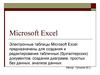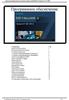Похожие презентации:
Обучение для заказчика - PCMX1, DORIS. Практические занятия
1. Обучение для заказчика - PCMX1, DORIS Практические занятия
PCMX1 – флексимуксDSP - кроссконнект
DORIS - система управления
Ing. Jan Němec
1
nemec@marconi.ttc.cz
2. Список задач
1.2.
3.
4.
5.
6.
7.
8.
9.
10.
11.
12.
Инсталляция и запуск программы DORIS SERVICE (Администрирование выбранного элемента,
сигнальное управление, Установка (изменение) адреса элемента)
Инсталляция и запуск программы DORIS 2000 NET (Создание и установка проекта, определение
сети, подсети, узла – графическая топология, настройка сетевого интерфейса , Установки разрешения
доступа, Фиксация элемента, синхронизация базы данных, управление элементом, индикация аварий)
Настройка интерфейса E1 (Настройка синхронизации, Создание кросс-коннектов)
Настройка модуля аналоговых окончаний – hot line с UNI, измерения (Создание кросс-коннектов)
Установка модуля цифровых каналов – V.110 структура синхронизации (Создание кроссконнектов)
Центральная система управления каналами и маршрутизация (Создание кросс-коннектов)
Управление авариями, индикация (e-mail индикация, локализация и имитация проблем)
Управление базой данных
(аварии базы данных, резервная копия базы данных, чистка базы данных, фильтр событий)
Файловая структура программы и базы данных (восстановление базы данных)
Конфигурация управления базой данных (профайлы, история)
Защита соединения СУ (применение Е-битов для переключения СУ)
RDJ(I) даунлоуд нового ПО
2
3. Сопстав рабочево места
201
2
3
32
4
DORIS
DSP
RS 232
E1/G.703
PCMX1
PCMX1
PCMX1
E1/G.703
Узел 1
E1/G.703
Узел 2
3
2
10
4
3
Узел 3
3
1
2
20
4
3
1
2
30
4
1
4. Инсталляция и запуск программы DORIS SERVICE
ЗаданиеУстанавливайте программу DORIS SERVICE и подключите компютер с
блоком PCMX1 через серийный кабель и интерфейс F. Проверите функцию
программы , сделайте выборочный контроль конфигурации любой платы и
настройте адрес коммуникации блока и параметры коммуникации 19k2 с Ч,
adr. = ……….. Установте все платы в режим „default factory“, обнулите слово
состояния RDJ ставьте маску всех плат или интерфейсов так , чтобы ни
какой аларм был индицирован.
Апликация
NE
DORIS 2000 SERVICE
RS232
но. 14
5. Инсталляция и запуск программы DORIS SERVICE
Изобразит меню для измененияпараметров нового или выбранного
коммуникационного интерфейса.
Если коммуникационный интерфейс
не используется никаким сетевым
элементом, то он исчезнет.
Таблица коммуникационных
интерфейсов контрольной системы.
Диалоговое окно для администрации коммуникационных
интерфейсов
Диалоговое окно для изменения
коммуникационного
интерфейса
но. 15
6. Инсталляция и запуск программы DORIS SERVICE
Настройка адреса сетевогоэлемента.
Введение адреса сетевого элемента.
Коммуникационный интерфейс
элемента, на котором будет
проходить изменение адреса.
Новый или модифицированный
физический и логический адрес
сетевого элемента.
Коммуникационный интерфейс, на
котором будет текст проходить.
Результаты теста.
Параметры для
коммуникационного интерфейса.
Начало теста.
Завершение теста.
Диалоговое окно для поиска и изменения
адресов сетевых элементов (Адреса LCN)
но. 16
7. Инсталляция и запуск программы DORIS SERVICE
Виртуальныйвид
выдвижного
модуля
Позиция
выдвижного
модуля
Кнопка для
открытия меню
выдвижного
модуля
Кнопка для
открытия меню
сетевого
элемента
Актуальные
сигнальные
состояния
выдвижного
модуля
но. 17
состояние
аварийного
сигнала
сетевого
элемента
Виртуальный вид сетевого элемента (DPS 2000)
Источник
стягиваемых
(изображаемых)
данных
Состояние
коммуникации
сетевого
элемента
8. Инсталляция и запуск программы DORIS SERVICE
Виртуальный вид сетевого элемента – модуля, не включенного в составно. 18
9. Инсталляция и запуск программы DORIS SERVICE
но. 1910. Инсталляция и запуск программы DORIS SERVICE
но. 11011. Инсталляция и запуск программы DORIS 2000 NET
ЗаданиеУстанавливайте программу DORIS 2000 NET и подключите компютер с блоком
PCMX1 через серийный кабель и интерфейс F. Создайте проект, захватите
блок PCMX1. Проверите функцию программы , сделайте выборочный
контроль конфигурации любой платы, запис аларма в БД журнала алармов и в
роли администратора установте персоны с разным типом авторизации
доступа. Установте все платы в режим „default factory“, обнулите слово
состояния RDJ ставьте маску всех плат или интерфейсов так , чтобы ни какой
аларм был индицирован. Обнулите БД алармов.
Апликация
NE
DORIS 2000 SERVICE
RS232
но. 211
12. Инсталляция и запуск программы DORIS 2000 NET
Поверхностькарты
Объект
(выбранный)
Описание
объекта
Присоединение
объектов
Строка
состояния
Описание
выбранного ярлыка
Сигнальные
состояния реального
объекта
Состояние
коммуникации сетевых
элементов
Главная картa
Карта области
Карта выдвижных модулей сетевого элемента
но. 212
Карта портов выдвижного модуля
13. Инсталляция и запуск программы DORIS 2000 NET
но. 21314. Установки разрешения доступа
Диалоговое окно для администрации пользователей созданияпроекта
Диалоговое окно для создания и
изменения пользователя
Схема диалогового окна для администрации пользователей создания
проекта
но. 214
Диалоговое окно для входа в создание
проектов
15. Установки разрешения доступа
Диалоговое окно для администрации пользователей проектаДиалоговое окно журнала регистраций всех пользователей
История входа единственного
пользователя
но. 215
Диалоговое окно для создания и изменения
пользователя
Схема меню для администрации пользователей проекта
16. Настройка интерфейса E1
ЗаданиеС помощю СУ DORIS SERVICE или DORIS 2000 NET установте индивидуально на отдельных местах работы
параметры интерфейса E1 (CAS = ON, CRC4 = OFF, ALCATEL = OFF, OST-WEST = OFF).
Установте сынхронизацию блока следующим образом:
Узел 1 = Автономный
Узел 2 = из узла 1
Узел 3 = из узла 2
Подключите интерфейсы E1 кабелями следующим образом:
Узел 1 / Порт 1 ---- Узел 2 / Порт 1
Узел 2 / Порт 1 ---- Узел 3 / Порт 2
Снимайте маску активного E1 интерфейса, проверите сигнализацию потеря сигнала (LOS) и его запись в журнал
алармов
RS 232
RS 232
E1/G.703
Узел 1
но. 316
RS 232
E1/G.703
Узел 2
Узел 3
17. Настройка Е1 интерфейса
но. 31718. Пример сынхронизации сети
Создание кросс-коннектовно. 320
19. Настройка синхронизации PCMX1
Настройка модуля аналоговых окончаний– hot line с UNI, измерения
Задание
С помощю СУ DORIS SERVICE или DORIS 2000 NET установте индивидуально на отдельных местах
работы
телефонные подключения с помощю плат UNI по рисунке, параметры и картирование в BUS для отдельных
узлов
следующим образом:
Узел 1 ……….. UNI /Порт 1/CB/0/-7dB / BUS0/TS5 / Порт 2/CB/0/-7dB / BUS1/TS6
Узел 2 ……….. UNI /Порт 3/CB/0/-7dB / BUS1/TS10 / Порт 4/CB/0/-7dB / BUS0/TS11
Узел 3 ……….. UNI /Порт 3/CB/0/-7dB / BUS0/TS5 / Порт 4/CB/0/-7dB / BUS1/TS6
Остальные порты UNI деактивируйте.
Для передачи примените существующих E1 соединений из задачи 2 со занятием TS:
TS25 и TS26. между узлами 1-2
RS 232
RS 232
E1/G.703
Узел 1
но. 421
RS 232
E1/G.703
Узел 2
Узел 3
20. Создание кросс-коннектов
Настройка модуля аналоговых окончаний– hot line с UNI, измерения
но. 422
21. Настройка модуля аналоговых окончаний – hot line с UNI, измерения
TS 25,26DXC
BUS
0 1
DXC
Port E1-1
Port E1-2
Port E1-3
Port E1-4
BUS 0
BUS 1
BUS
0 1
DXC
Port E1-1
Port E1-2
Port E1-3
Port E1-4
BUS 0
BUS 1
TS
BUS
Port
5 6 - - 0 1 - - 1 2 3 4 5
UNI
но. 423
TS 19,20
BUS
0 1
Port E1-1
Port E1-2
Port E1-3
Port E1-4
BUS 0
BUS 1
TS
BUS
Port
- - 10 11 - - 1 0 1 2 3 4 5
UNI
TS
BUS
Port
- - 5 6 - - 0 1 1 2 3 4 5
UNI
22. Настройка модуля аналоговых окончаний – hot line с UNI, измерения
Установка модуля цифровых каналовЗадание
– V.110 структура синхронизации
С помощю СУ DORIS SERVICE или DORIS 2000 NET установте индивидуально на отдельных местах работы
телефонные подключения с помощю плат DJU по рисунке, параметры и картирование в BUS для отдельных узлов
следующим образом:
Узел 1 ……….. DJU/ Порт 1/Asyn/9k6/8P/1ST/RS232/ BUS0/TS8/PB0/ E=0
/ Порт 2/Asyn/38k4/8N/1ST/RS485/ BUS1/TS9/PB0/ E=0
Узел 2 ……….. DJU/ Порт 3/Syn/19k2/
/V35/ BUS0/TS12/PB0/ E=0
/ Порт 4/Asyn/9k6/8P/1ST/RS232/ BUS0/TS13/PB0/ E=1
Узел 3 ……….. DJU/ Порт 1/ Syn/19k2/
/V35/ BUS1/TS12/PB0/ E=1
/ Порт 4/Asyn/38k4/8N/1ST/RS485/ BUS1/TS13/PB0/ E=1
Остальные порты DJU деактивируйте, из активных снимайте маску.
Для передачи примените существующих E1 соединений из задачи 2 со занятием TS:
TS27 и TS28. между узлами 1-2
TS1 и TS2. между узлами 2-3
Проверите функцию соединения V.110 (синхронизм связи на DJU)
RS 232
RS 232
E1/G.703
Узел 1
E1/G.703
Узел 2
RS 232
Узел 3
V.35
RS 485
но. 524
RS 232
23. Настройка модуля аналоговых окончаний – hot line с UNI, измерения
Установка модуля цифровых каналов– V.110 структура синхронизации
но. 525
24. Установка модуля цифровых каналов – V.110 структура синхронизации
TS 27,28DXC
DXC
Port E1-1
Port E1-2
Port E1-3
Port E1-4
BUS
0 1
BUS 0
BUS 1
DXC
Port E1-1
Port E1-2
Port E1-3
Port E1-4
BUS
0 1
BUS 0
BUS 1
PB
TS
BUS
Port
0
8
0
1
0 9 1 2 3
DJU
но. 526
TS 1,2
4
BUS
0 1
Port E1-1
Port E1-2
Port E1-3
Port E1-4
BUS 0
BUS 1
PB
TS
BUS
Port
1
2
DJU
0 0
12 13
0 0
3 4
PB
TS
BUS
Port
0 12 1 1 2
DJU
3
0
13
1
4
25. Установка модуля цифровых каналов – V.110 структура синхронизации
Система управления каналами и маршрутизацияЗадание
С помощю СУ DORIS SERVICE или DORIS 2000 NET установте индивидуально на отдельных местах работы платы
CMJ2/4, для передачи канала данных через TS31. Управляющий компютерь DORIS NET будет в узлу 1, порты
данных DO и Q платы CMJ настройте универсально, чтобы управлающий компютерь было можно поместить в любой
узел. В узлу 1 розветвите Q интерфейс для управления других местных оборудований.
Для передачи примените существующих E1 соединений из задачи 2 канал для СУ имеет следующие параметры :
19k2 bit/s, asyn, 8bitP, 1ST и есть передаван в TS31
Тоже самую задачу сделайте для передачи канала управления через платы DJU
алтернативно
RS 232/422
RS 232
E1/G.703
RS 232
E1/G.703
Q - PMP
Узел 1
но. 627
Узел 2
Узел 3
26. Установка модуля цифровых каналов – V.110 структура синхронизации
CMJ2/4 – основное подключение СУAmbrela
Management
DORIS 2000 NET
DORIS 2010 SERVER
Блок
PCMX1
SPMX
SPMXI
(BDMX
BDMX3)
Q
DU
PS
Q1
SYN
RM1
CMJ4
F
RDJI
NB12
RS
232
Е1 - 2М
Блок
PCMX1
SPMX
SPMXI
(BDMX
BDMX3)
Q
DU
Q1
SYN
RM1
CMJ4
но. 6 28
PS
F
RDJI
NB12
27. Система управления каналами и маршрутизация
Пример сети управления с PCMX1Станция 4
CMJ
1.RM1
SYN.
31.KI
R D
D J
J U
2.RM1
Q
Q
1.RM1
Q
Q
31.KI
2.RM1
SYN.
C
1.RM1
DJU M
RDJ J
C
M 1.RM1
RDJ J
Станция 6
но. 629
1.RM1
CMJ
2.RM1
RDJ
C
DJU M
RDJ J
C
M
RDJ J
Станция 1
R D
D J
J U
CMJ
SYN.
31.KI
1.RM1
Станция 7
C
M DJU
J RDJ
Станция 2
Станция 3Q
SYN.
31.KI
2.RM1
1.RM1
SYN.
MASTER частоты
MASTER управления
1.RM1
C
1.RM1
M DJU
2.RM1
J RDJ
SYN.
C
M
J RDJ
1.RM1
Q
1.RM1
2.RM1
31.KI 1.RM1 Станция
SYN.
SYN.
SYN.
2.RM1 R
D
J
Q
Q
R D
D J
J U
2.RM1
CMJ
Станция 8
CMJ
R D
D J
J U
CMJ
R D
D J
J U
5
1.RM1
CMJ
1.RM1
28. CMJ2/4 – основное подключение СУ
Система управления каналами и маршрутизацияУправляющий узел
Промежуточный узел
Cable E1/G.703
CMJ
Sync 1.E1,CAS, CRC4
Retransl. Q,DO,1.E1
1.E1/TS31, 19k2/P, E=1
TS31
1
DO
Q
2
CMJ
Sync 1.E1,CAS, CRC4
Retransl. Q,DO,1.E1,2.E1
1.E1/TS31, 19k2/P, E=0
2.E1/TS31, 19k2/P, E=1
DO
cab. Q1
Q
Конечный узел
Cable E1/G.703
CMJ
Sync 1.E1,CAS, CRC4
Retransl. Q,DO, 2.E1
2.E1/TS31, 19k2/P, E=1
TS31
1
2
DO
Q
DSB
RDJU
cab. Q1
Q
Q
RDJU
RDJU
Other Q
Cable FM9M
DORIS
но. 630
TS31 должен быть
в кросконекту резервирован !!!
RDJU
29. Пример сети управления с PCMX1
Система управления каналами и маршрутизацияно. 631
30. Система управления каналами и маршрутизация
Управляющий узелCMJ Sync AUTO, CAS, CRC4
OFF
BUS0/TS31
1
2
3
1.E1/TS31
Cable E1/G.703
4
DJU (PMP 1-2)
Port1 ON, asyn, 19k2, P, 1ST, RS232, E=0
Port2 OFF, asyn, 19k2, P, 1ST, RS485
1
2
3
kDJU-PC
kRDJ-DJU
Q
RDJU
DORIS
но. 632
4
Q
RDJU
DSB
Q1
Other Q
31. Система управления каналами и маршрутизация
Промежуточный узелCMJ Sync 1.E1, CAS, CRC4 OFF
2.E1/TS31
1.E1/TS31
Cable E1/G.703
BUS0/TS31
BUS1/TS31
Cable E1/G.703
DJU (PMP 1-2)
Port1 ON, asyn, 19k2, P, 1ST, RS232, E=1
Port2 ON, asyn, 19k2, P, 1ST, RS485, E=0
1
kRDJ-DJU
2
Q
RDJU
но. 633
3
4
32. Система управления каналами и маршрутизация
Концовый узелCMJ Sync 1.E1, CAS, CRC4 OFF
1.E1/TS31
Cable E1/G.703
BUS0/TS31
DJU (PMP 1-2)
Port1 ON, asyn, 19k2, P, 1ST, RS232, E=1
Port2 OFF, asyn, 19k2, P, 1ST, RS485
1
kRDJ-DJU
2
Q
RDJU
но. 634
3
4
33. Система управления каналами и маршрутизация
Управление авариями, индикация, e-mail индикацияИкона Представляет…
… сетевой элемент взаимодействует, находится в состоянии „После
старта“
… сетевой элемент взаимодействует, зачислен в очередь
возобновления данных
… сетевой элемент взаимодействует, возобновление сетевого
элемента закончилось с ошибкой
… сетевой элемент взаимодействует, возобновление сетевого
элемента закончилось O.K.
… сетевой элемент имеет выключенный контроль
… сетевой элемент не взаимодействует
… сетевой элемент находится в режиме „OffLine“
Окно предупреждения неподтвержденных
сигналов
но. 735
34. Система управления каналами и маршрутизация
Управление авариями, индикация, e-mail индикацияОпции для отдельных типов
аварийных сигналов
Если стоит галочка, то
количество аварийных
сигналов в браузере,
приходящих аварийных
сигналов, ограничено на
Если стоит галочка, будут при
данное количество.
открытии
проекта стянуты в браузер
входящих сигналов только
неподтвержденные сигналы.
Если стоит галочка, то
сигнализируется только начало
аварийного сигнала.
Если стоит галочка, то вместо
простого сообщения типа „Ошибка
в сетевом элементе XY“
воспользуется полным текстом
сигнализации.
Откроет диалоговое окно для
выбора папки
Диалоговое окно для настройки проекта, страница
„Контроль“
Папка для базы данных
проекта (для аппликации
CLIENT папка проекта
работающего с аппликацией
Папка
базы данных сигнализаций
SERVER)
(только для аппликации CLIENT)
Папка для базы данных проекта
аппликации CLIENT
Запись изменений объектов во
временную базу данных
(только аппликация SERVER)
Диалоговое окно для настройки проекта, страница „База
данных“
но. 736
35. Управление авариями, индикация, e-mail индикация
Разрешить отправление сообщенийэлектронной почты при наличии
аварийного сигнала.
Автоматическое обновление
отправления сообщений по истечении
установленного времени.
Ограничение отправления
сообщений у слишком
коротких событий.
Название или IP адрес почтового
сервера (для отправляемого сообщения)
Отправитель сообщения
Получатель сообщения
Следующий получатель
сообщения
но. 737
Диалоговое меню для настройки проекта, страница
„Отправление сообщений“
36. Управление авариями, индикация, e-mail индикация
Неподтвержденный аварийный
сигнал
Панель для
заметки
Подтвержденный
аварийный сигнал
Кнопка для
сохранения
заметки
Панель
количества
сигналов
Индикация
длинного текста
Браузер приходящих сигналов
Браузер текущих сигналов
но. 738
37. Управление авариями, индикация, e-mail индикация
Управление базой данных(аварии базы данных, резервная копия базы данных, чистка базы данных, фильтр событий)
Запустит
проводника
печатью.
Вложит содержание таблицы в ящик
(все величины, включая заголовки
столбцов).
Панель с
кнопками для
передвижения
по
таблице.
Вторичный запуск
Столбцы сигнальной базы
данных, по которым
можно фильтровать.
базы данных.
Запустит
проводника
для выбора
части проекта.
Таблица базы
данных.
Выбор
наименований
типа MEMO
(содержат
Панель
текст). для
чтения MEMO
наименований
.
Кол-во
фильтрованны
х на кол-во
всех
наименований
.
наименования.
Перенос
обозначенных
наименований
между выборами.
Перенос всех
наименований
между выборами.
Изображаемые
наименования.
Браузер базы данных области
но. 839
Меню
комментариев,
принадлежащих
определенному
столбцу
Сохранитбазы
текущий
данных.
фильтр.
Запустит
сохраненный
Удалит текущие
фильтр.
наименования
фильтра (выберет
все комментарии
всех столбцов).
Выберет все
комментарии в
меню.
Удалит все
комментарии в
меню.
Переход к предыдущему
столбцу в меню
Переход к
следующему
столбцу в меню
Подтверждение выбора и
закрытие диалогового
окна.
Проводник для выбора сигнальной базы данных
38. Управление авариями, индикация, e-mail индикация
Управление базой данных(аварии базы данных, резервная копия базы данных, чистка базы данных, фильтр событий)
Если опция с галочкой, будет
перед сохранением
сигнальной базы данных
востребовано подтверждение.
Условия для автоматического
сохранения.
Кнопка для выбора папки, в
которую будет сигнальная
базы данных отложена.
Папка, в которой
сохраняются файлы
сигнальной базы данных.
Проведет постоянную
настройку параметров на
данной странице.
но. 840
Диалоговое окно для сохранения баз данных,
страница „Все базы данных/Запланировать“
39. Управление базой данных (аварии базы данных, резервная копия базы данных, чистка базы данных, фильтр событий)
Файловая структура программы и базы данных- восстановление базы данных
C/:D2kSrv/srv.prj
C/:D2kSrv/srv
База данных ( к проектам)
Фаил к проекту (-------.prj)
но. 941
40. Управление базой данных (аварии базы данных, резервная копия базы данных, чистка базы данных, фильтр событий)
Файловая структура программы и базы данных- восстановление базы данных
Обновление базы данных
Проводник для возобновления баз данных – выбор функции
Проводник для возобновления баз данных – начальная страница
Проводник для возобновления баз данных – выбор целевой папки
но. 942
41. Файловая структура программы и базы данных - восстановление базы данных
DB000nDBn
Возобновление
Исходная DB папка
После выполнения
операции содержит
обновленные DB
F
DBn
Копирование
Исходная DB папка
После выполнения
операции содержит
первоначальные
(поврежденные)DB
Целевая DB папка
После выполнения
операции содержит
первоначальные
(зарезервированные) DB
DB000n
F
Целевая DB папка
После выполнения операции
содержит обновленные DB
(или выбранные через
фильтр)
Обновление базы данных
Проводник для возобновления баз данных – выбор данных
но. 943
42. Обновление базы данных
Конфигурация управления базой данных- профайлы, история
Физическое
устройство
Открытие
диалогового окна
(online)
Настрой
страницу/все
(online)
Диалоговое окно
с модулем /
элементом
Открытие
диалогового окна
(offline)
Сохранить
(из меню)
Источник данных
сетевого элемента
Стянуть
(из меню)
Актуальное
Проект
Предварител
ьные
наименовани
я
1-8
История
N
Конфигурационн
ые базы данных
но. 10
44
Автоматическое
изменение и
актуализация
баз данных
43. Обновление базы данных
CMJ2/4 – защита СУ переключениемPCMX1
DO
0
1
0
E1 1.
E1 1.
E1 2.
E1 2.
CMJ2/4
Q
RDJI
F
PCMX1
0
1
DO
CMJ2/4
RDJI
0
100 km
Канал СУ
но. 11
45
0
1
Е- биты
Q
44. Конфигурация управления базой данных - профайлы, история
CMJ2/4 – защита СУ (ошибка)PCMX1
DO
0
1
0
E1 1.
E1 1.
E1 2.
E1 2.
CMJ2/4
Q
RDJI
F
PCMX1
0
1
DO
CMJ2/4
RDJI
0
100 km
Канал СУ
но. 11
46
0
1
Е- биты
Q
45. CMJ2/4 – защита СУ переключением
CMJ2/4 – защитаPCMX1
DO
0
E1 1.
E1 1.
E1 2.
E1 2.
CMJ2/4
Q
RDJI
F
0
Канал СУ
но. 11
47
0
0
PCMX1
DO
CMJ2/4
RDJI
Е- биты
Q
46. CMJ2/4 – защита СУ (ошибка)
CMJ2/4 – защитаPCMX1
DO
0
E1 1.
E1 1.
E1 2.
E1 2.
CMJ2/4
Q
RDJI
F
0
Канал СУ
но. 11
48
0
0
PCMX1
DO
CMJ2/4
RDJI
Е- биты
Q
47. CMJ2/4 – защита
PCMX1DO
0
E1 1.
E1 1.
E1 2.
E1 2.
CMJ2/4
Q
RDJI
F
0
Канал СУ
но. 11
49
0
0
PCMX1
DO
CMJ2/4
RDJI
Е- биты
Q
48. CMJ2/4 – защита
PCMX1DO
0
E1 1.
E1 1.
E1 2.
E1 2.
CMJ2/4
Q
RDJI
F
0
Канал СУ
но. 11
50
0
0
PCMX1
DO
CMJ2/4
RDJI
Е- биты
Q
49. CMJ2/4 – защита
PCMX1DO
0
E1 1.
E1 1.
E1 2.
E1 2.
CMJ2/4
Q
RDJI
F
0
Канал СУ
но. 11
51
0
0
PCMX1
DO
CMJ2/4
RDJI
Е- биты
Q
50. CMJ2/4 – защита
PCMX1DO
0
E1 1.
E1 1.
E1 2.
E1 2.
CMJ2/4
Q
RDJI
F
0
Канал СУ
но. 11
52
0
0
PCMX1
DO
CMJ2/4
RDJI
Е- биты
Q
51. CMJ2/4 – защита
RDJ(I) даунлоуд нового ПОно. 12
53

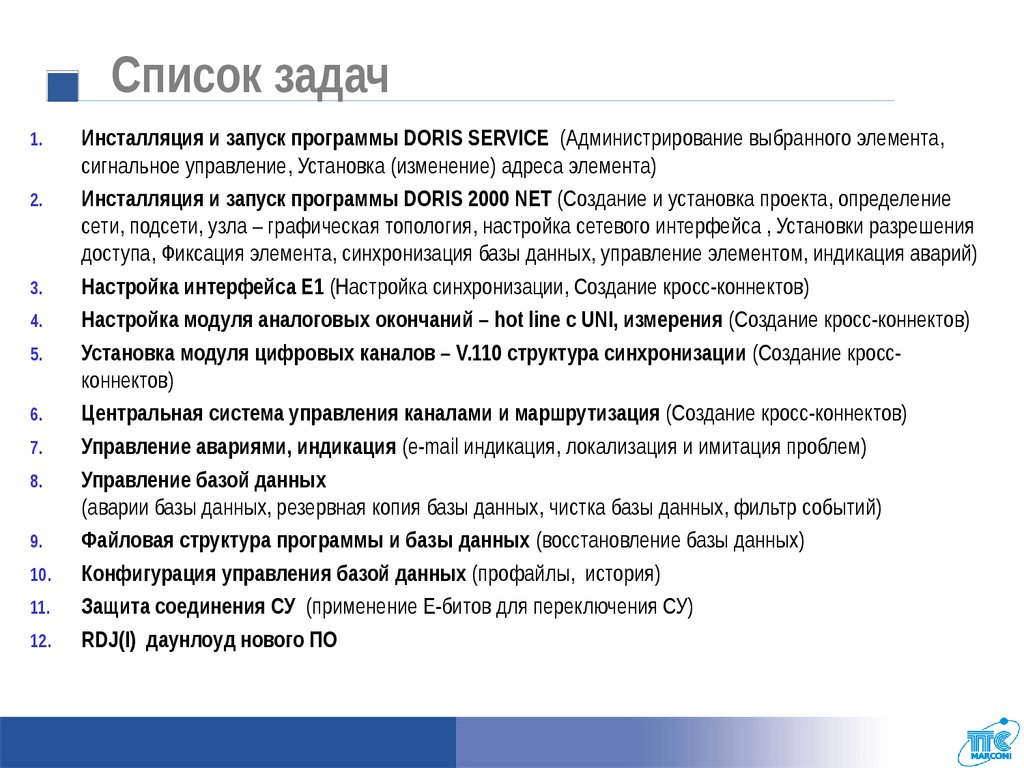
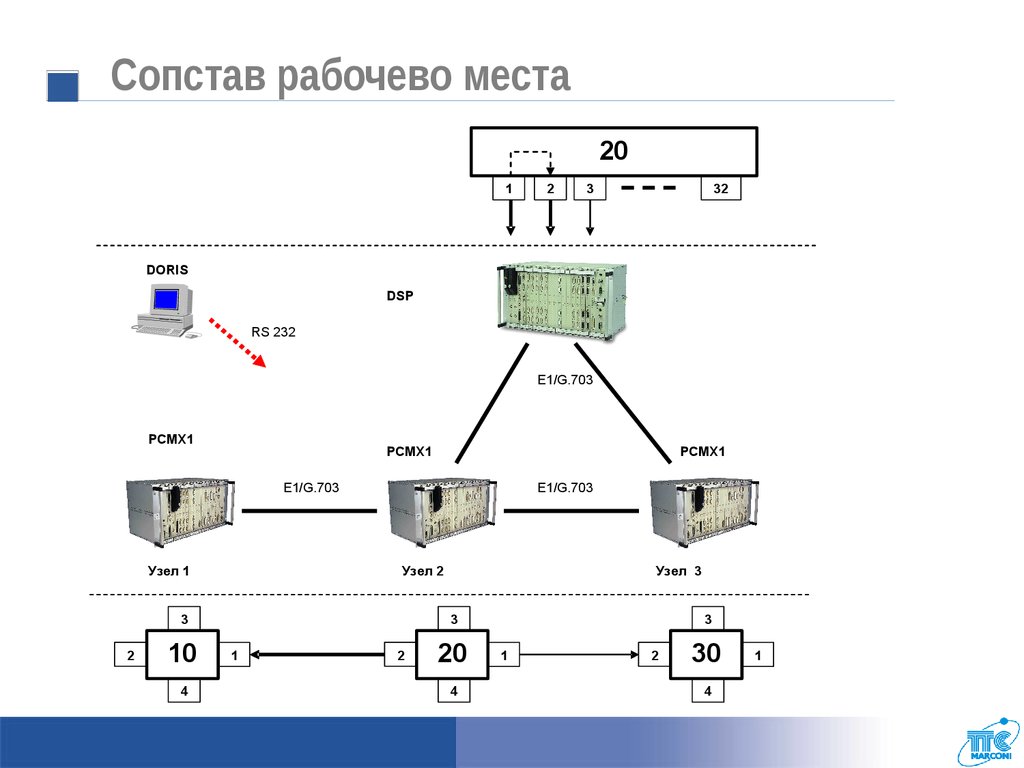

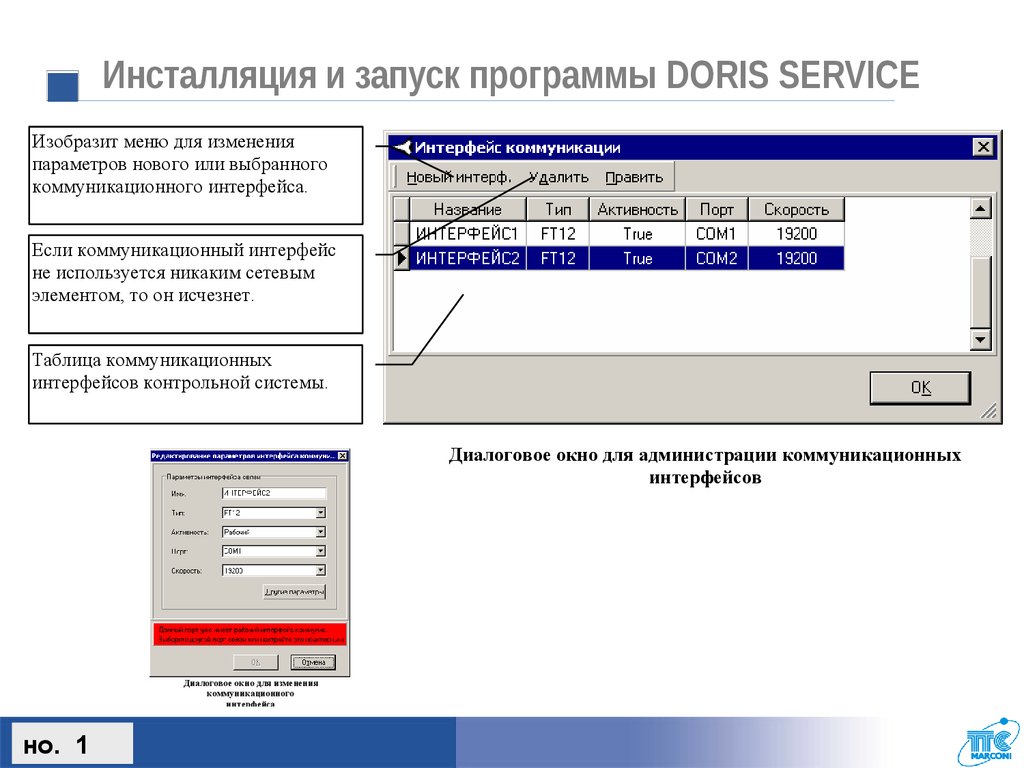
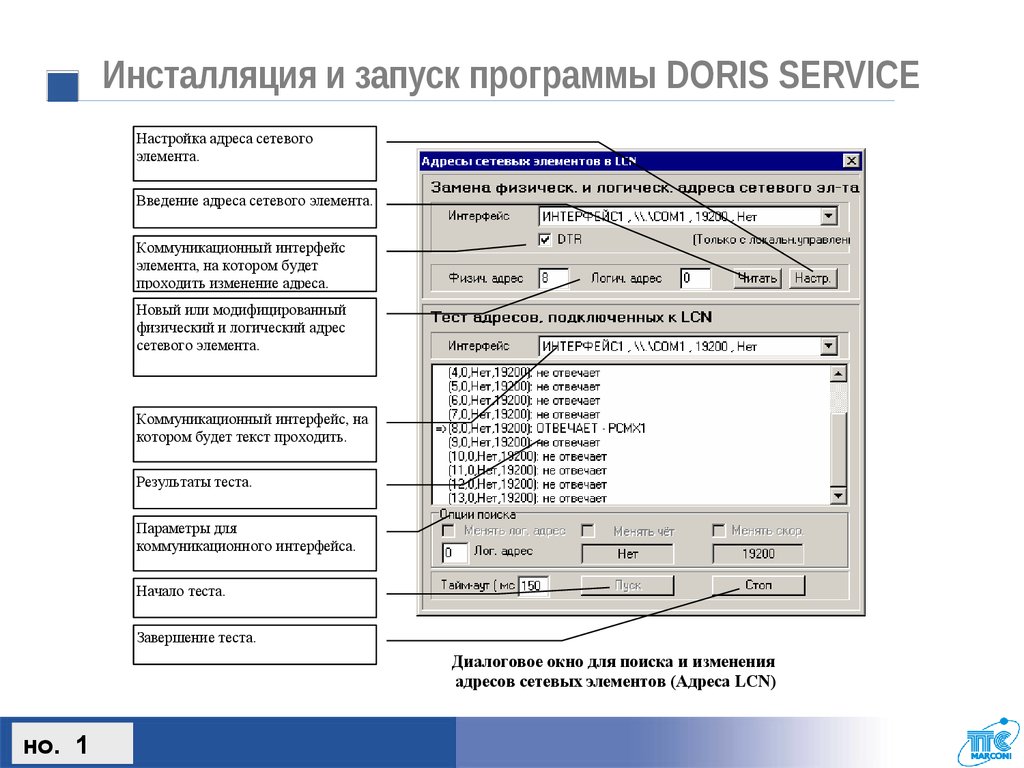
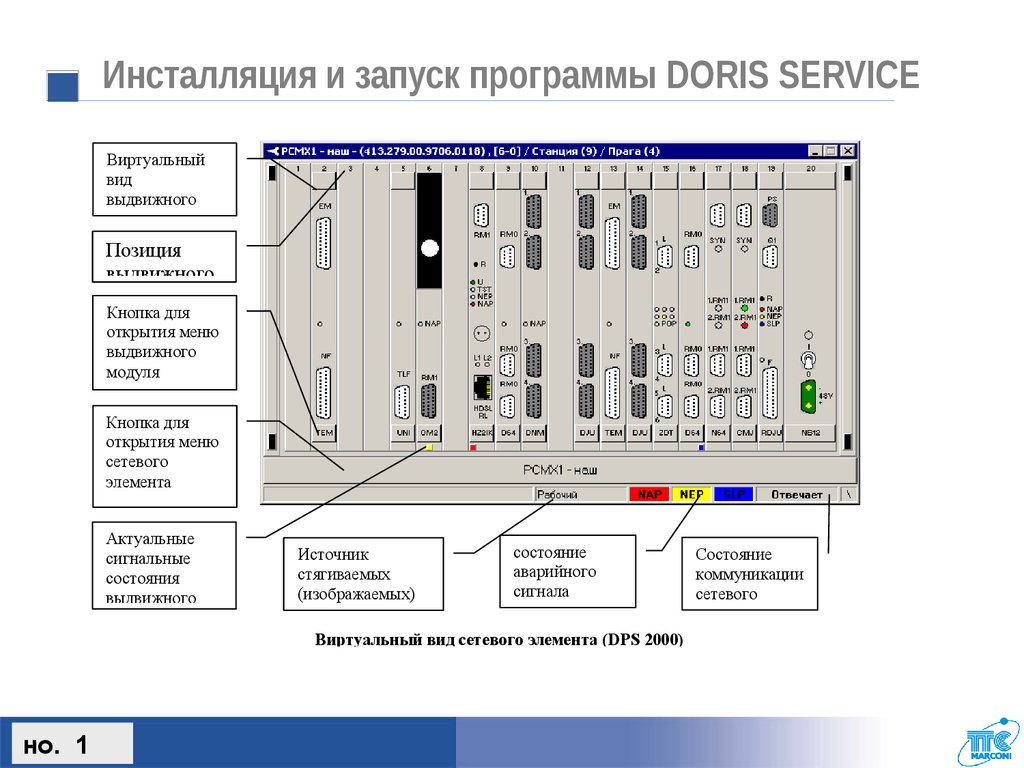
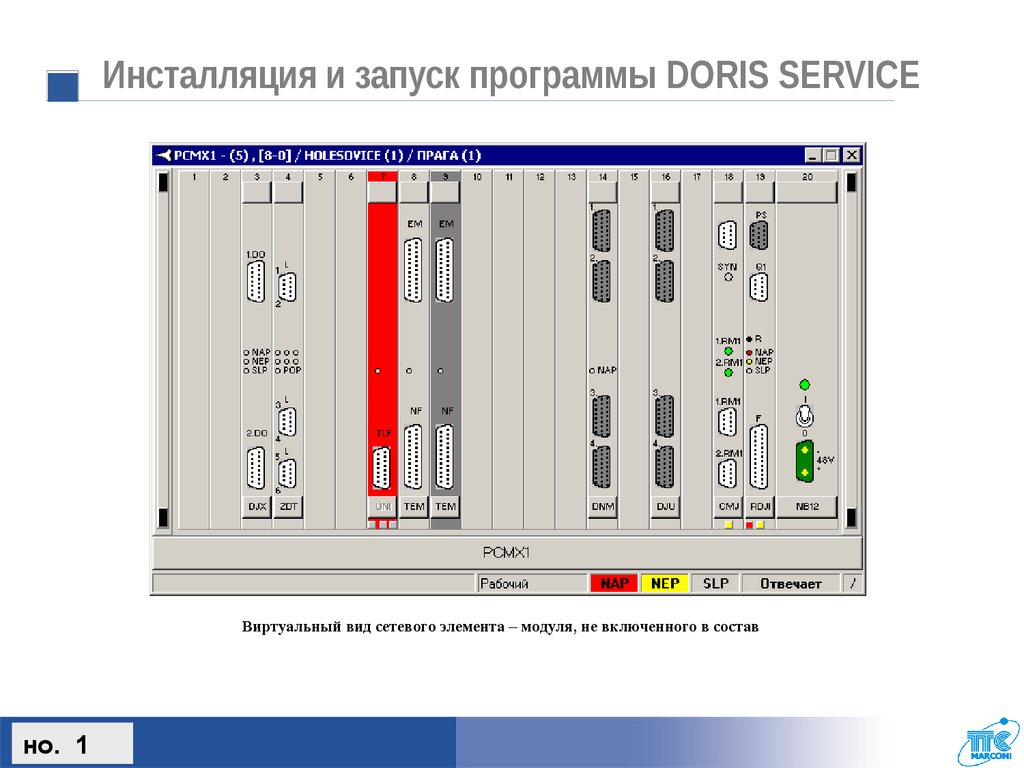
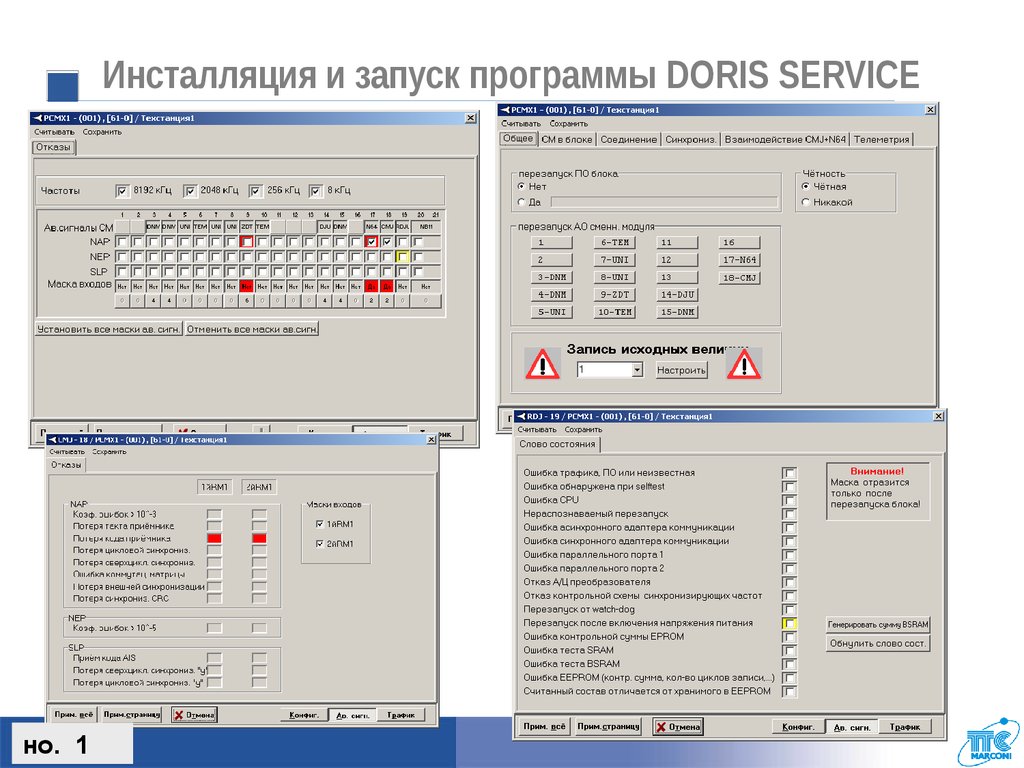
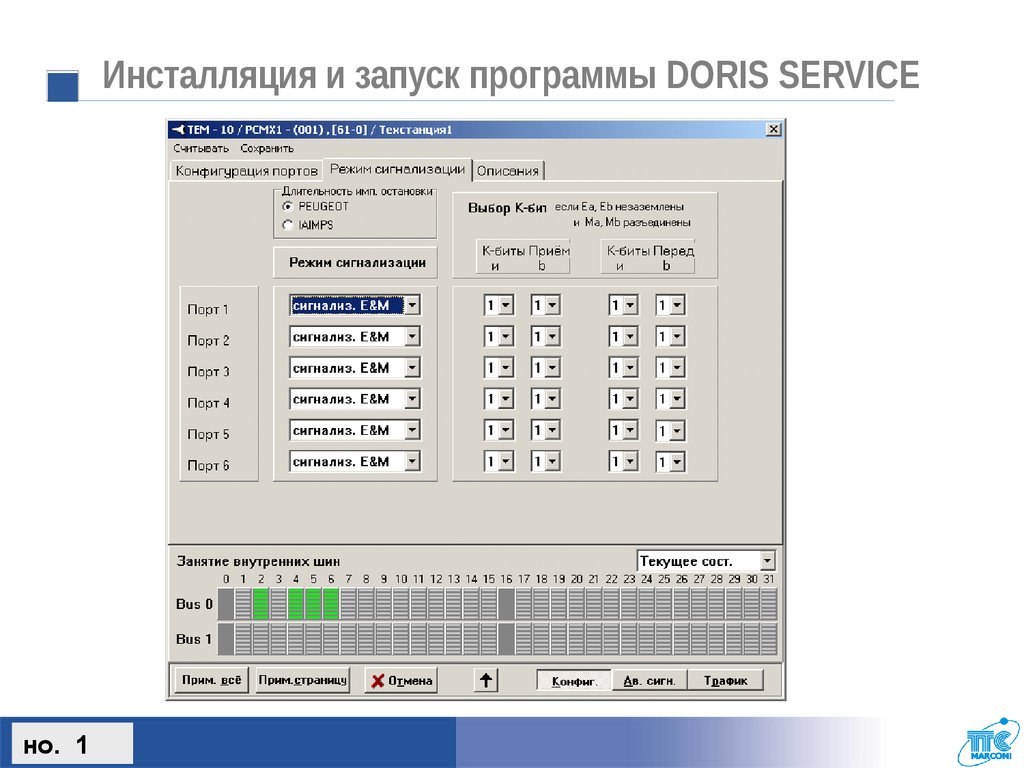



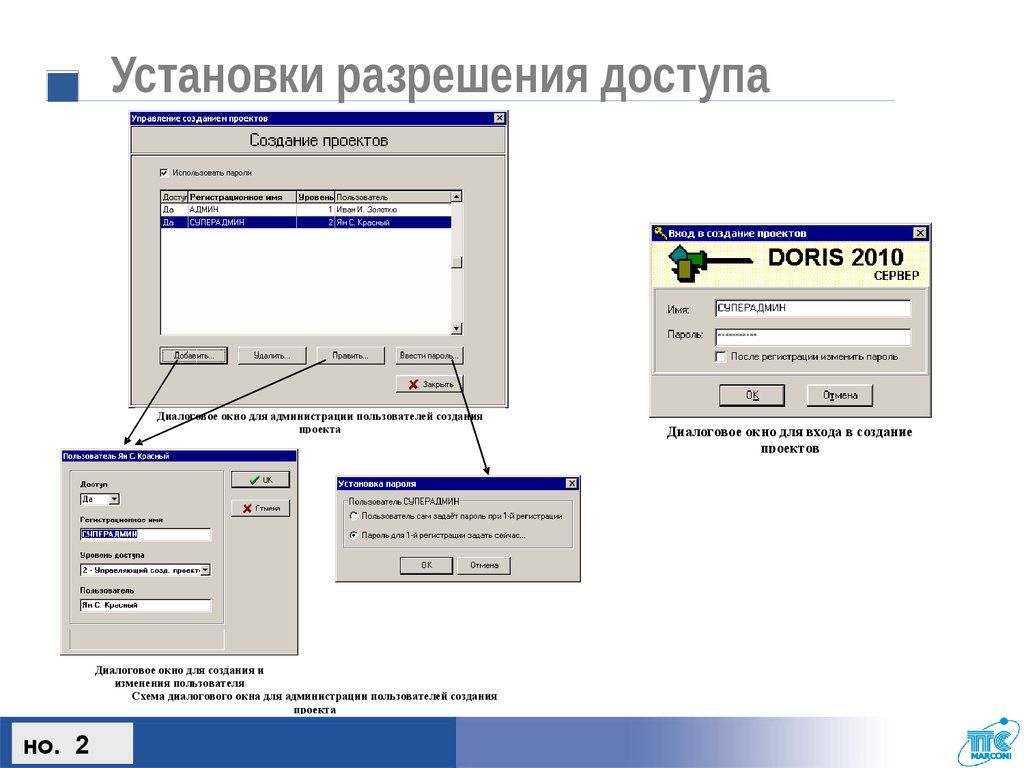
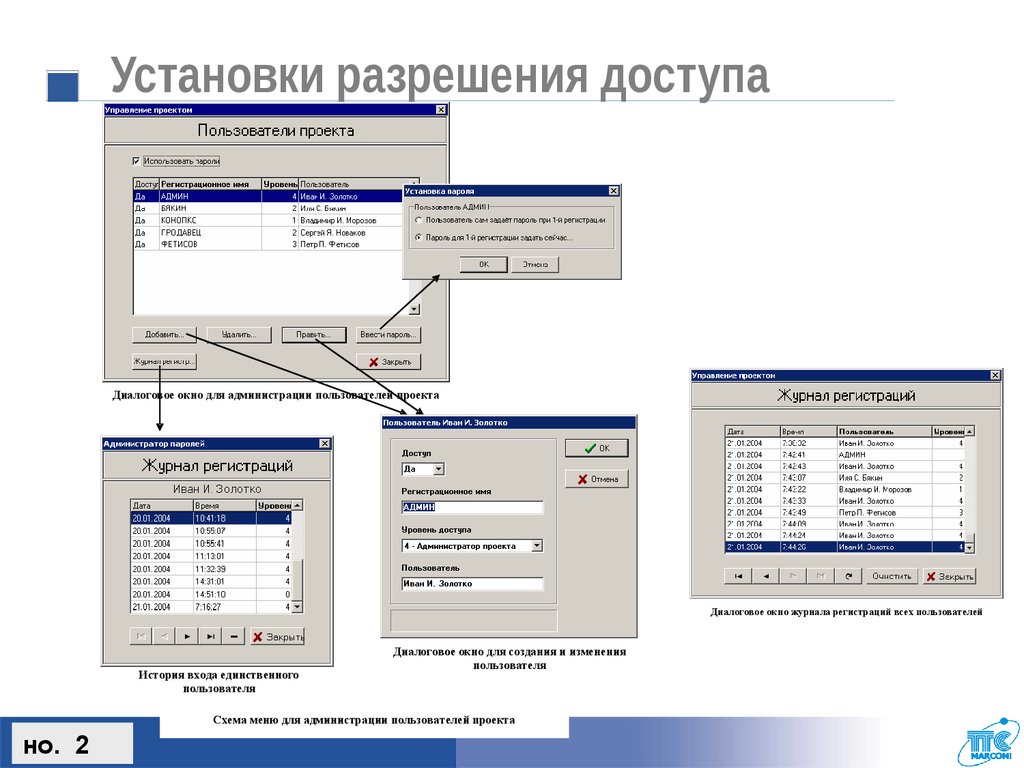

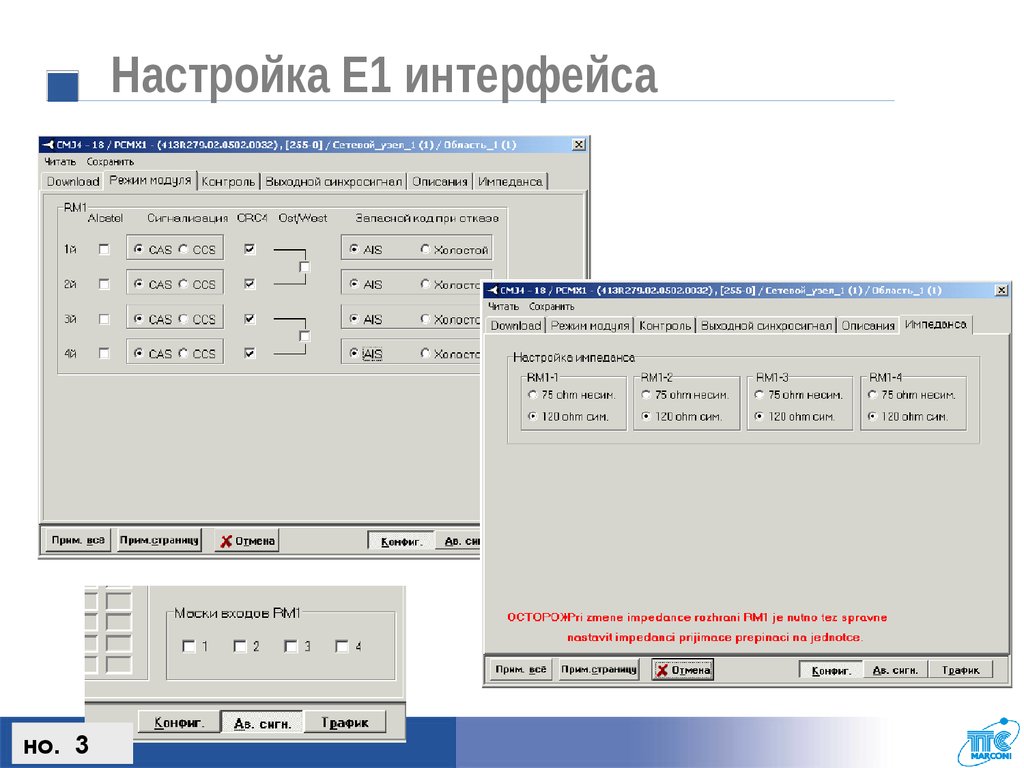

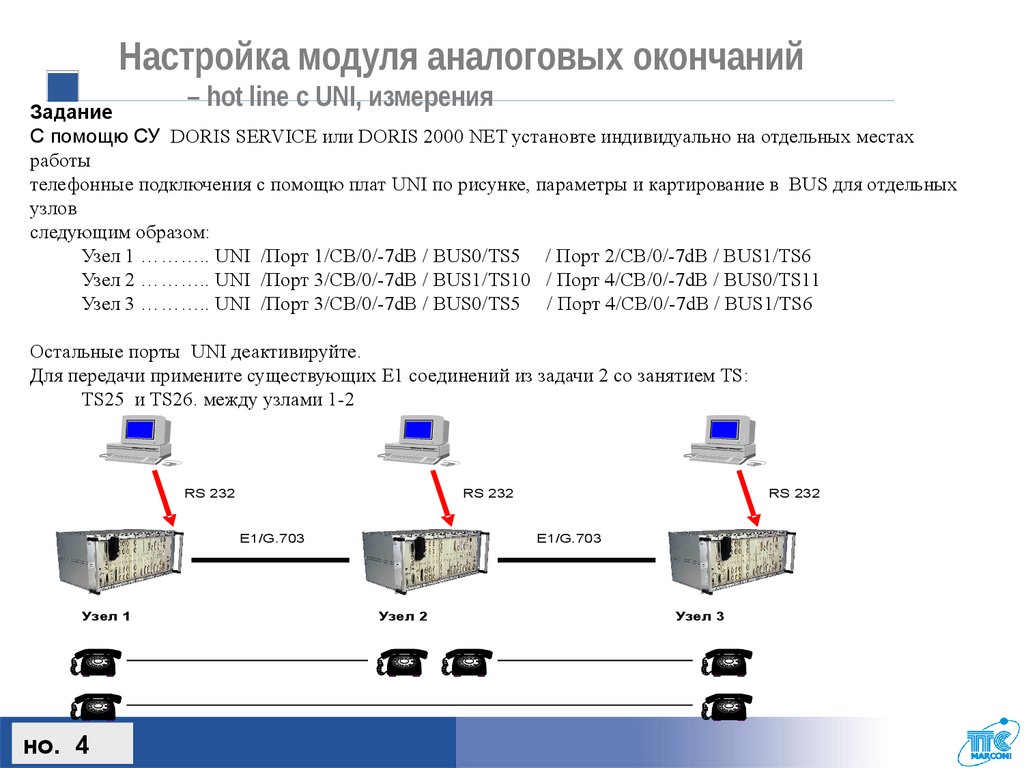
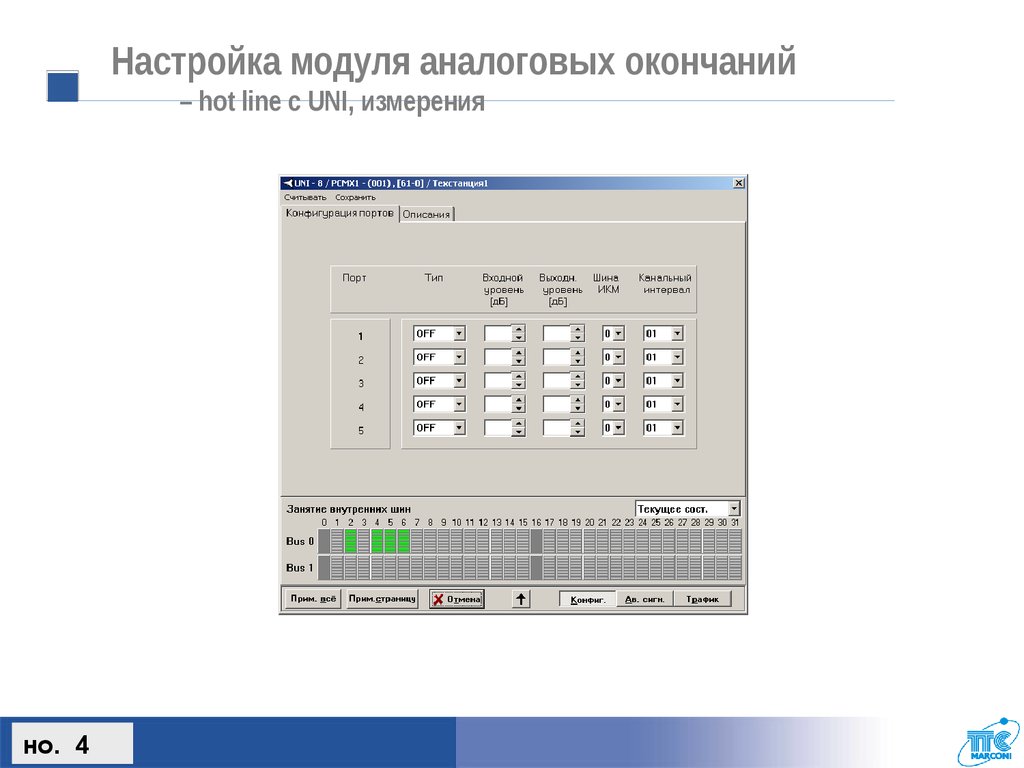
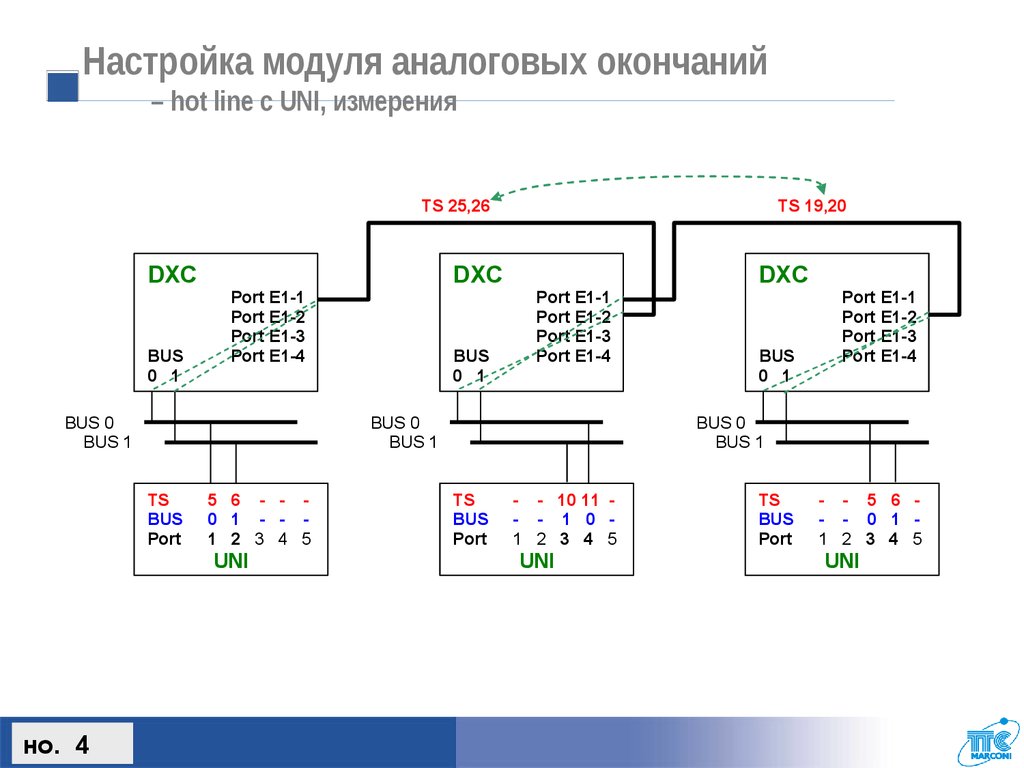

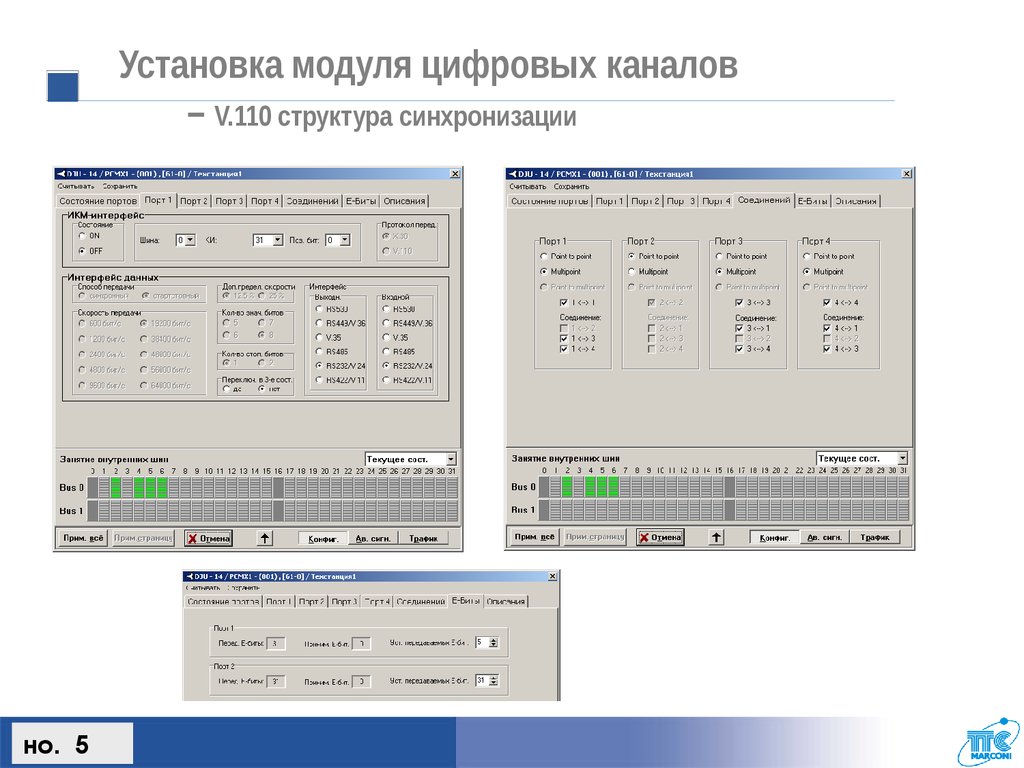
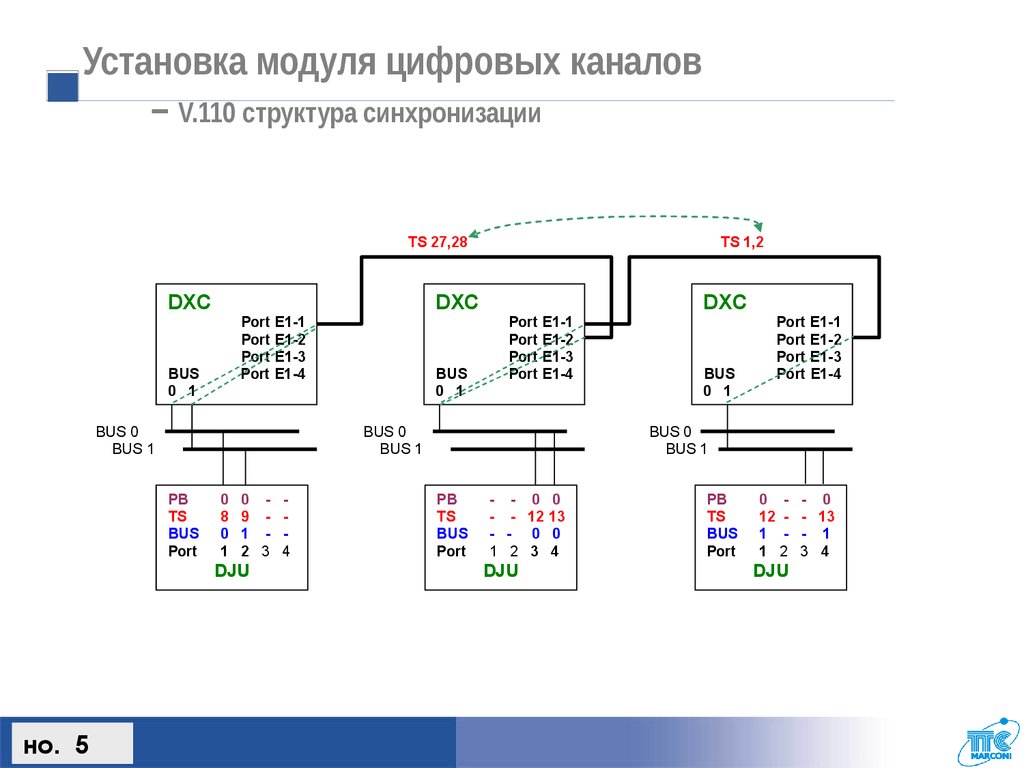


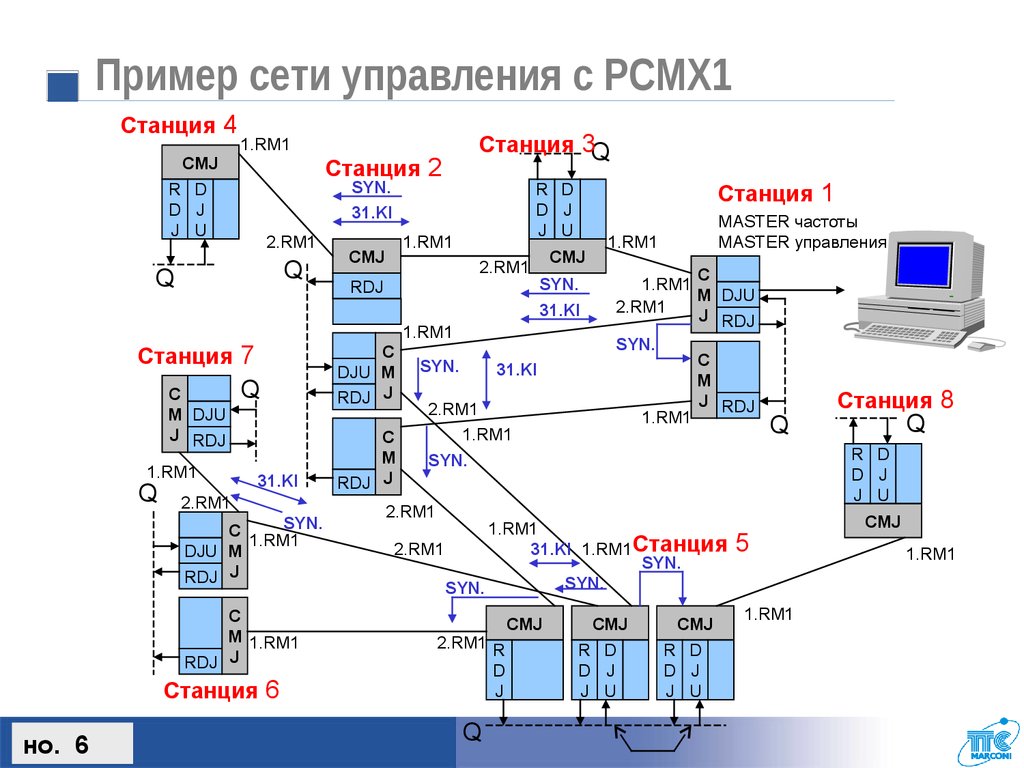

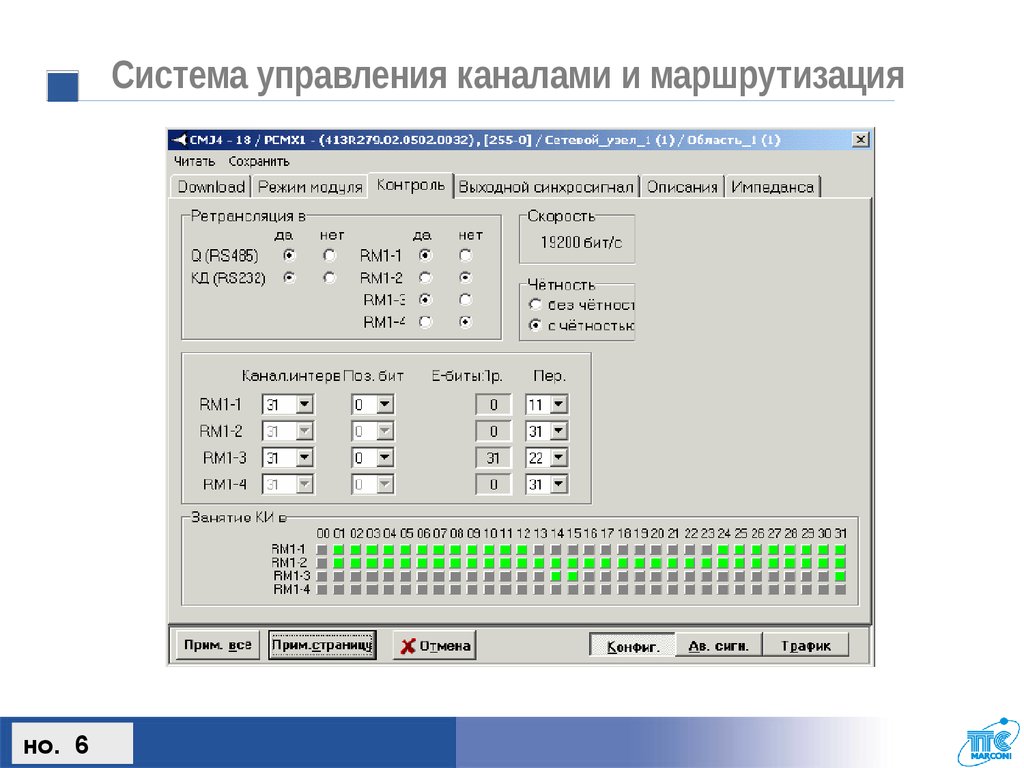
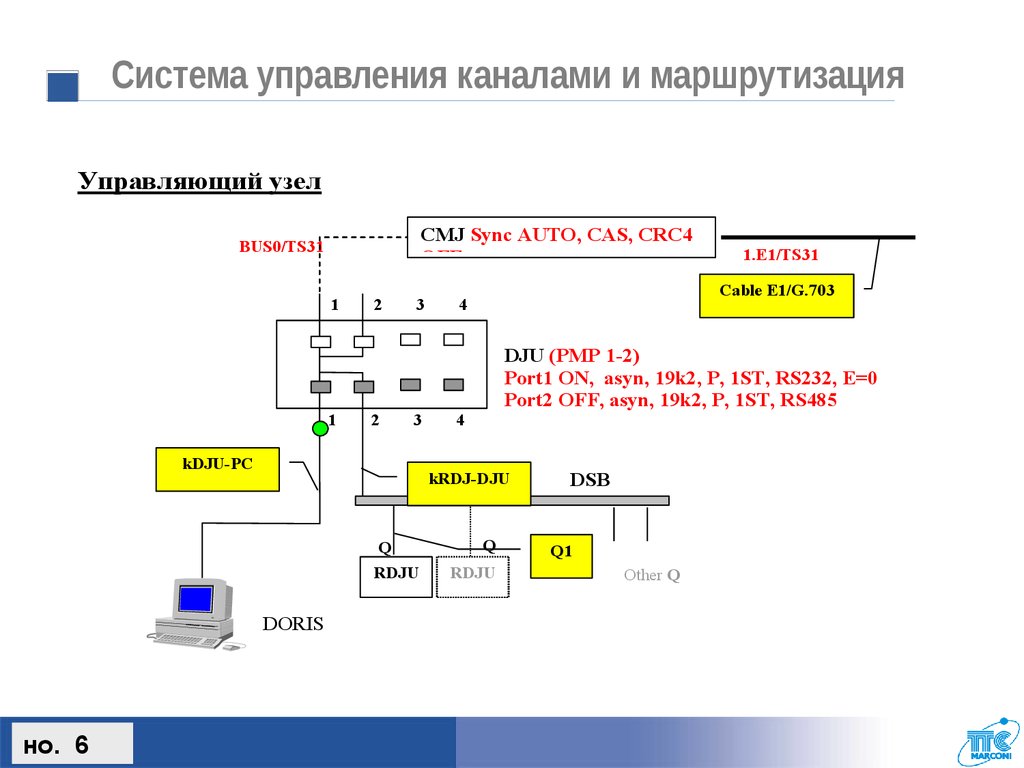
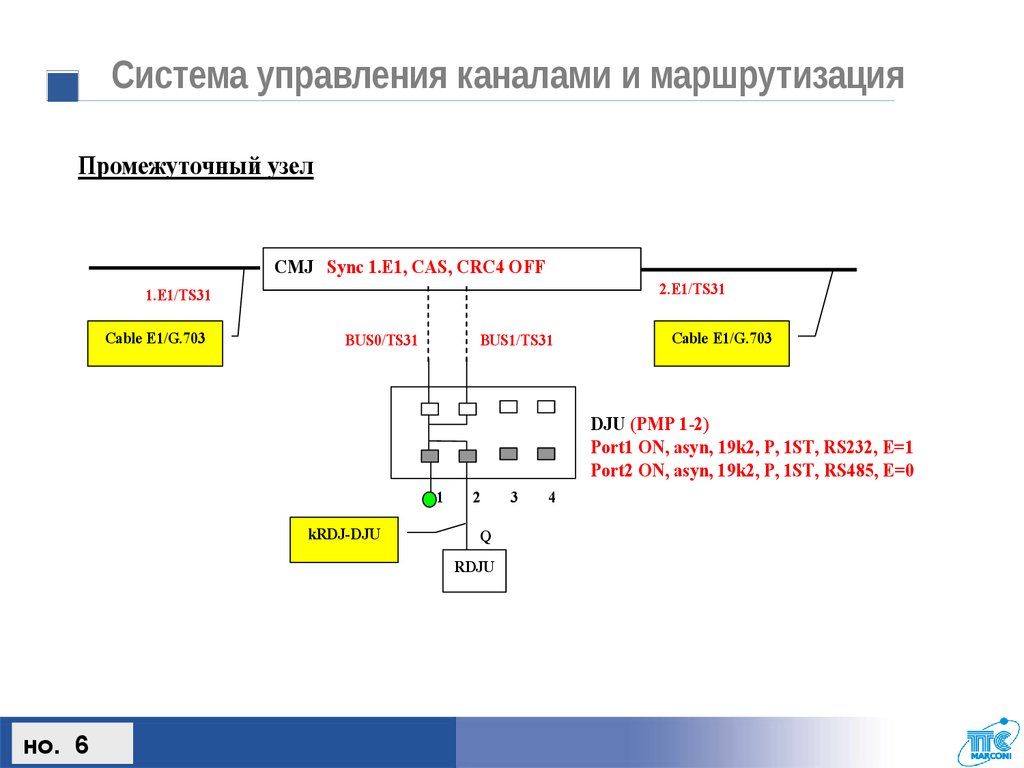
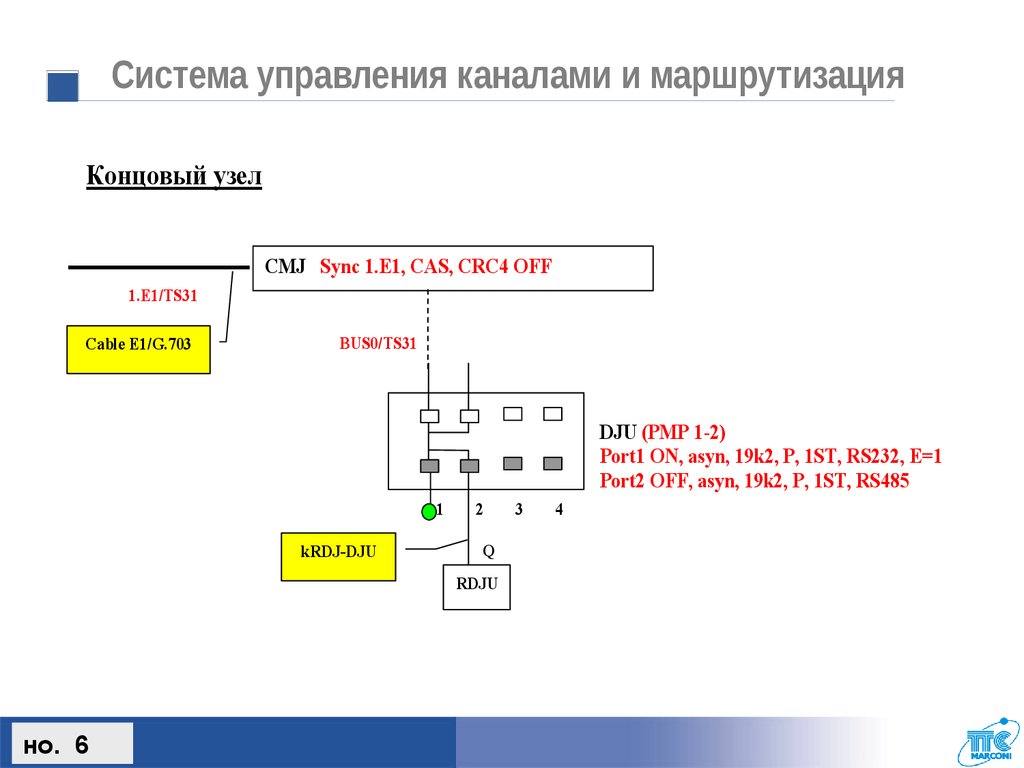
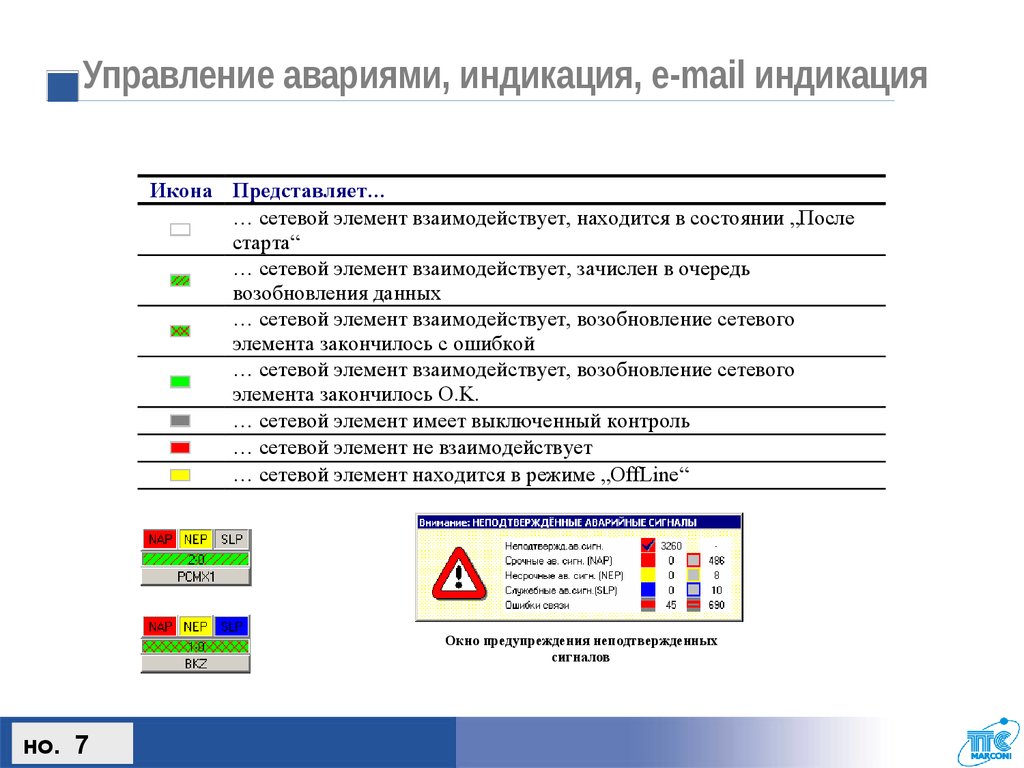
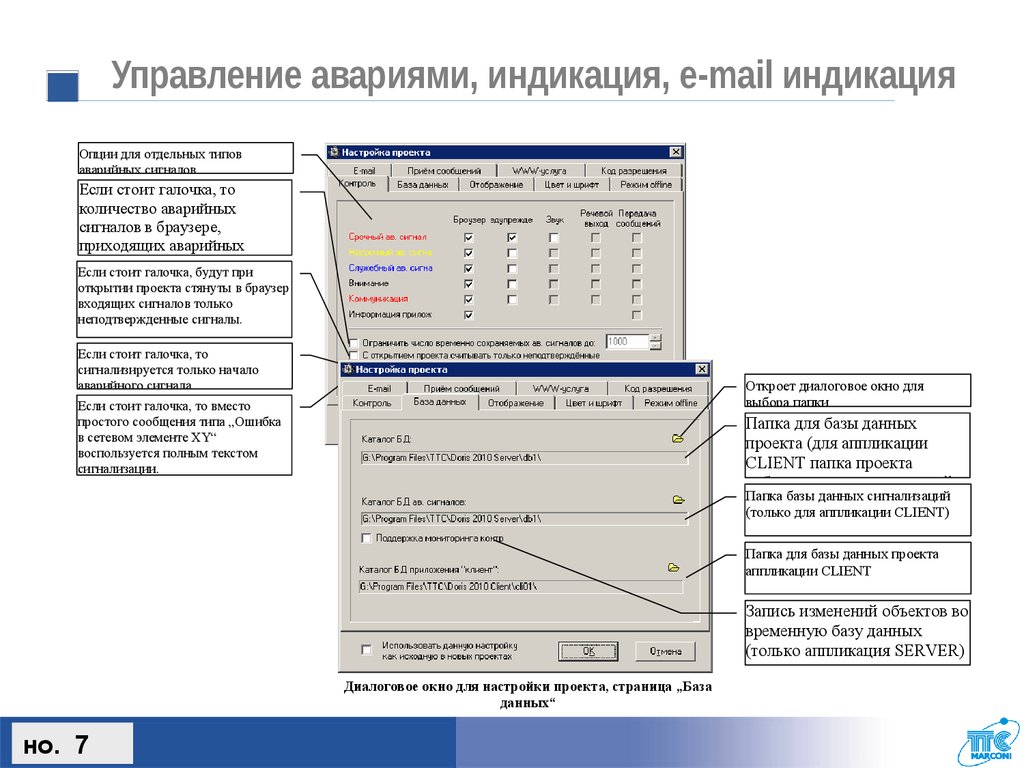
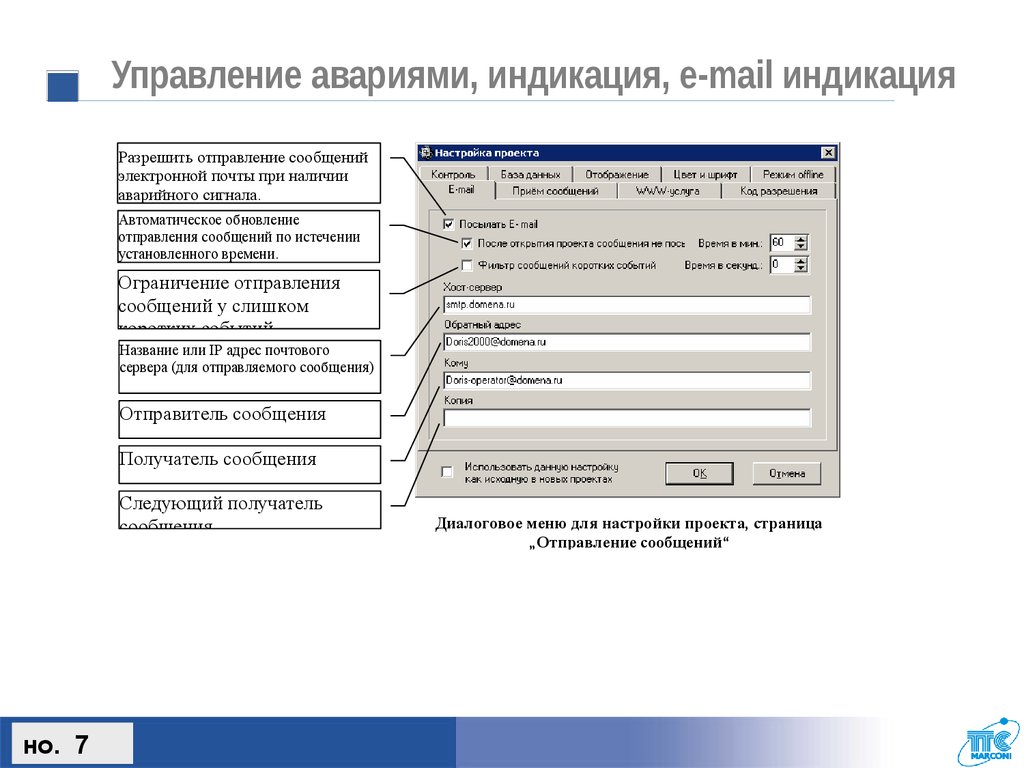
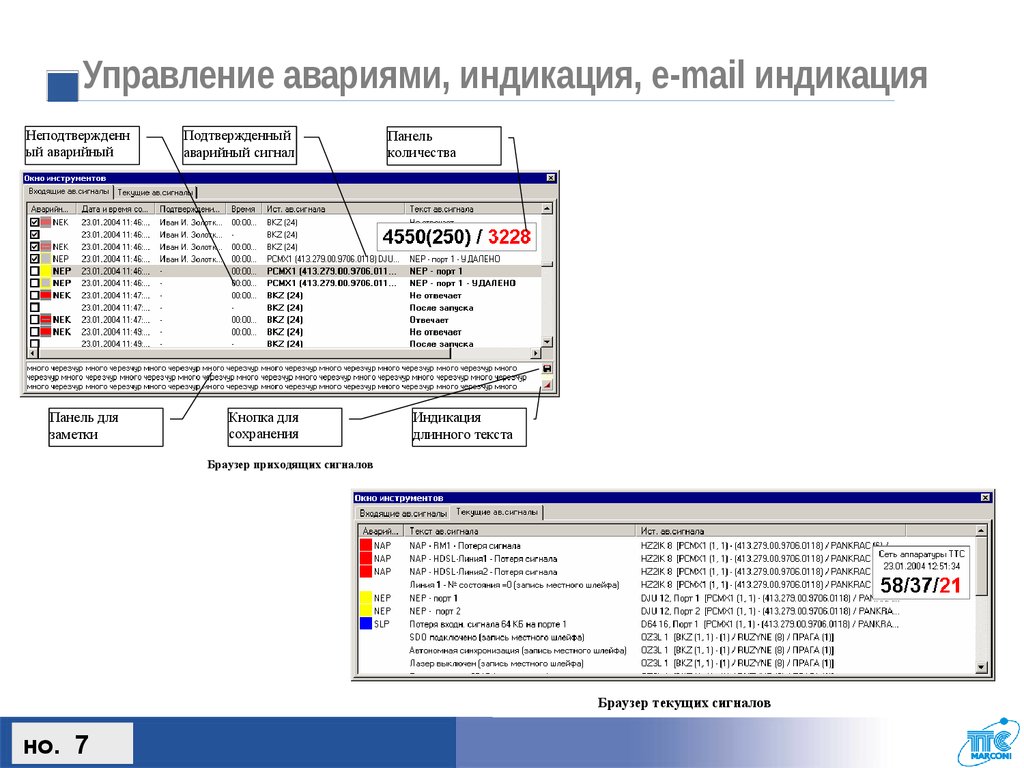
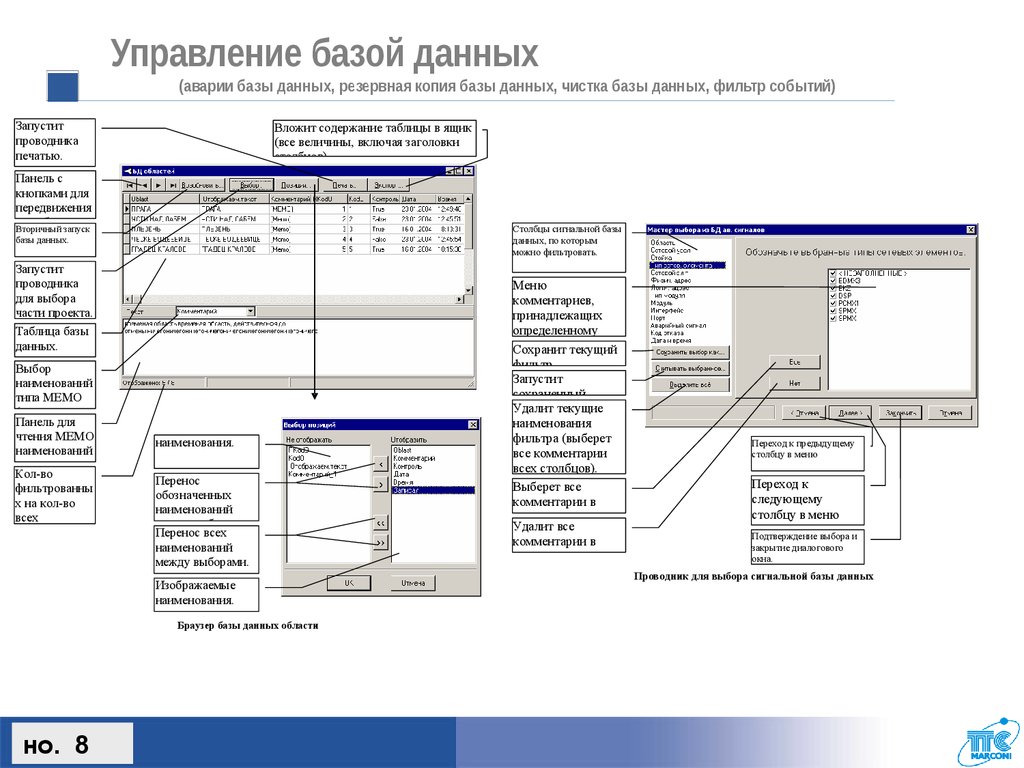
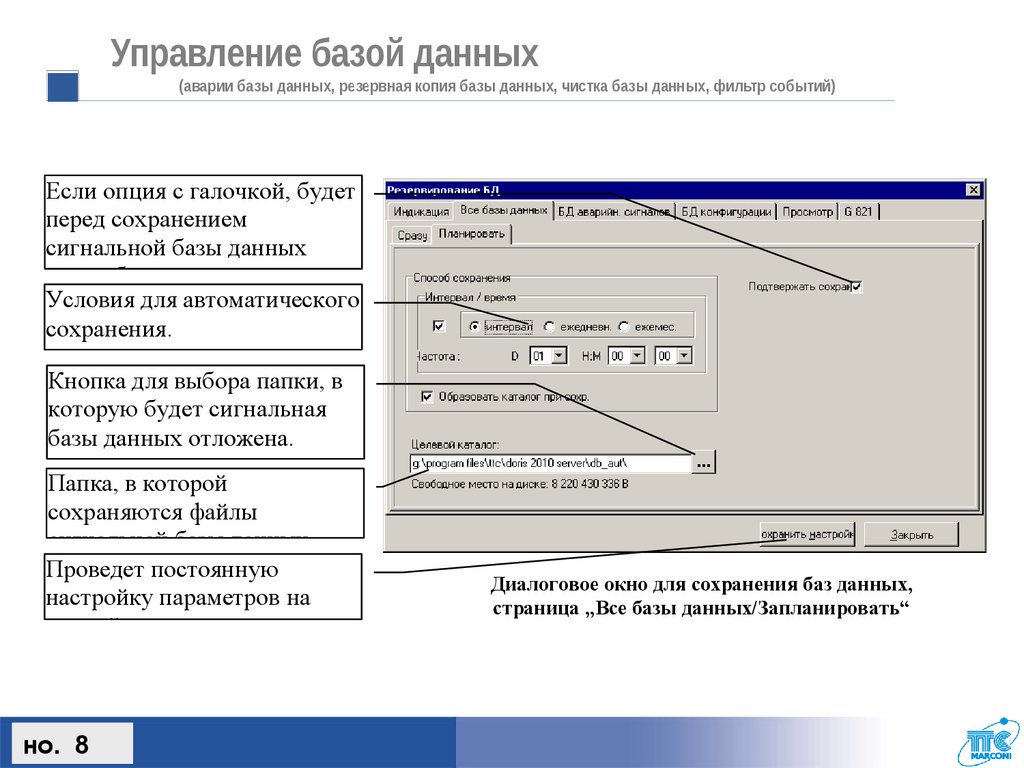
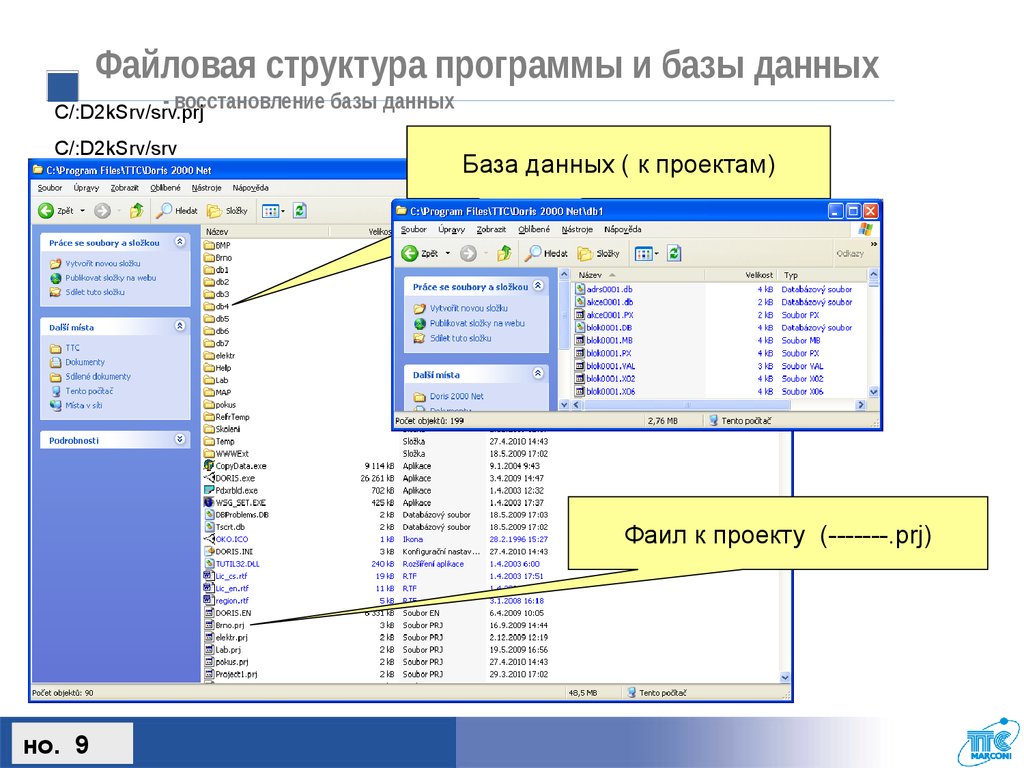
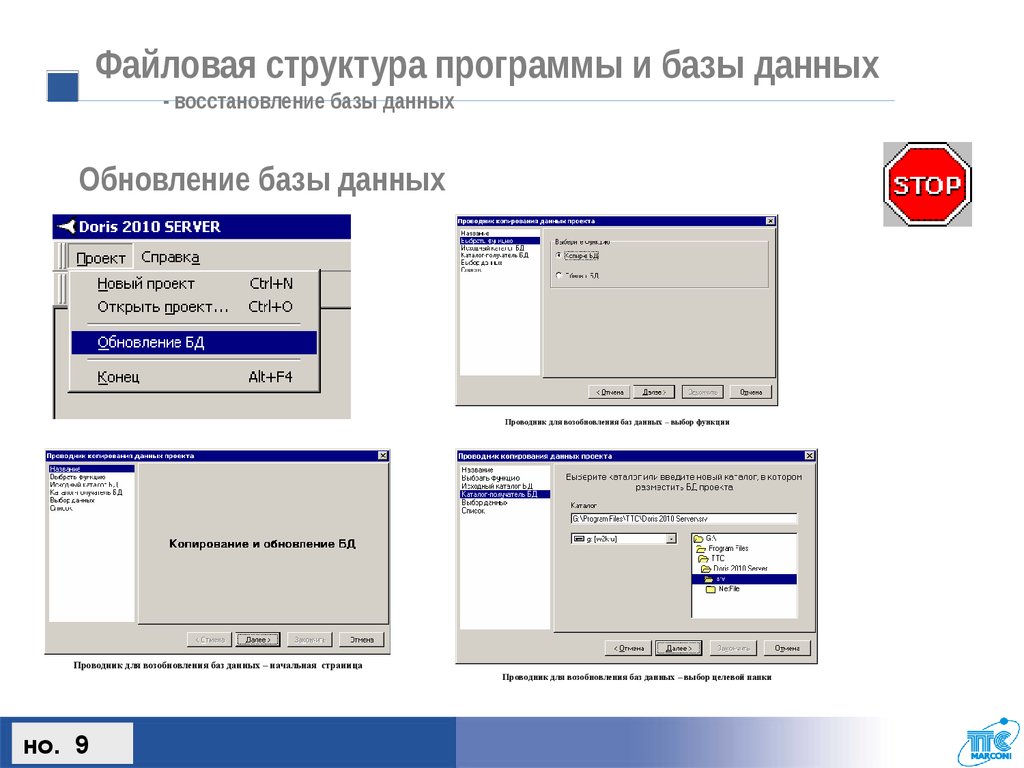

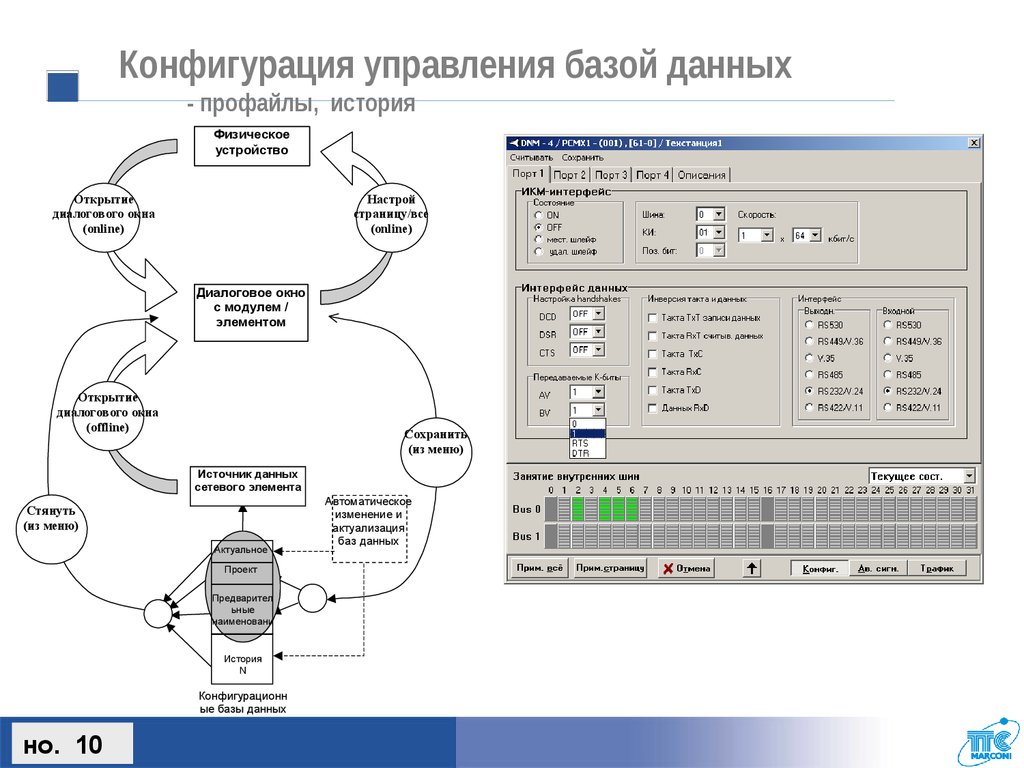
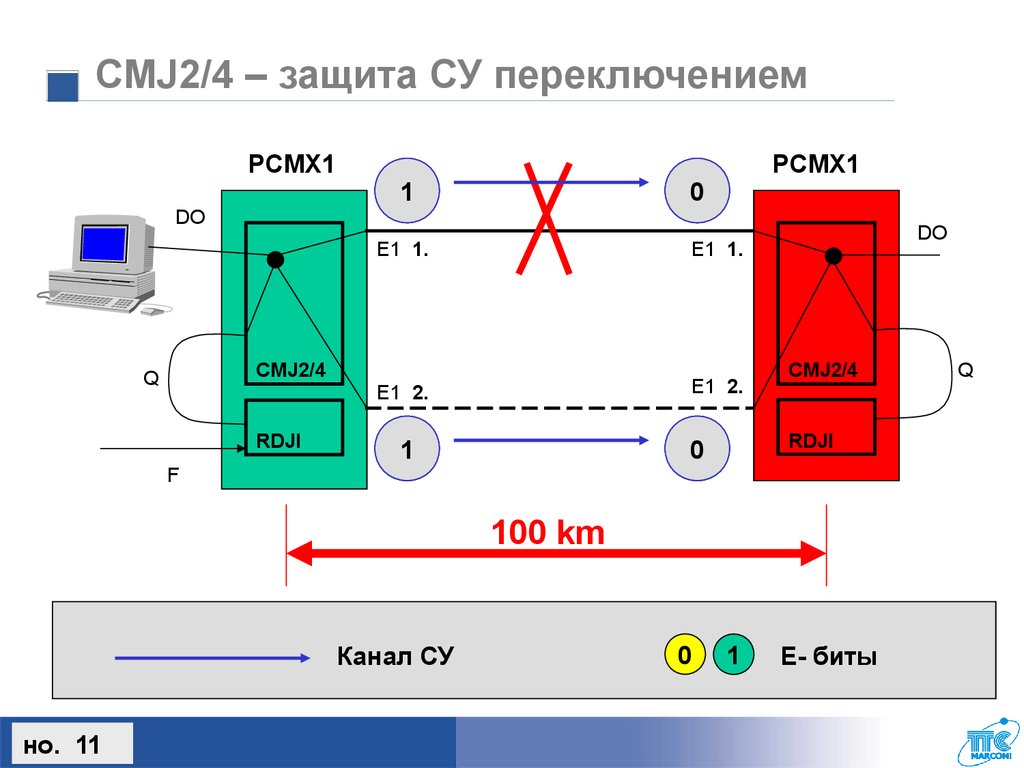
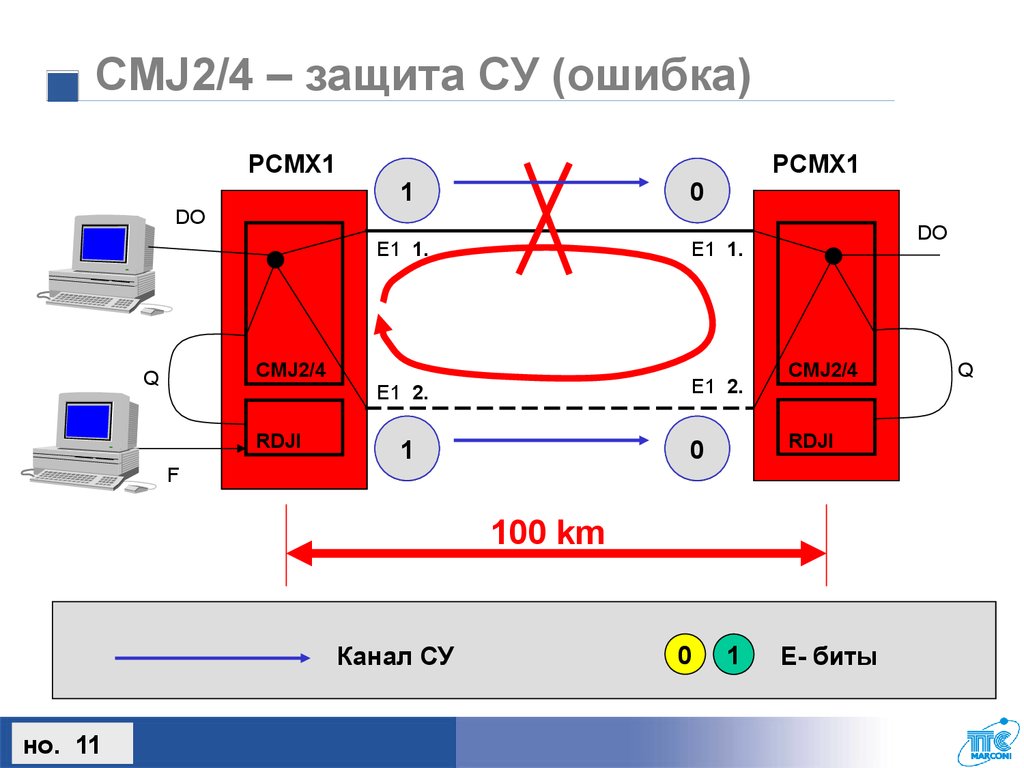
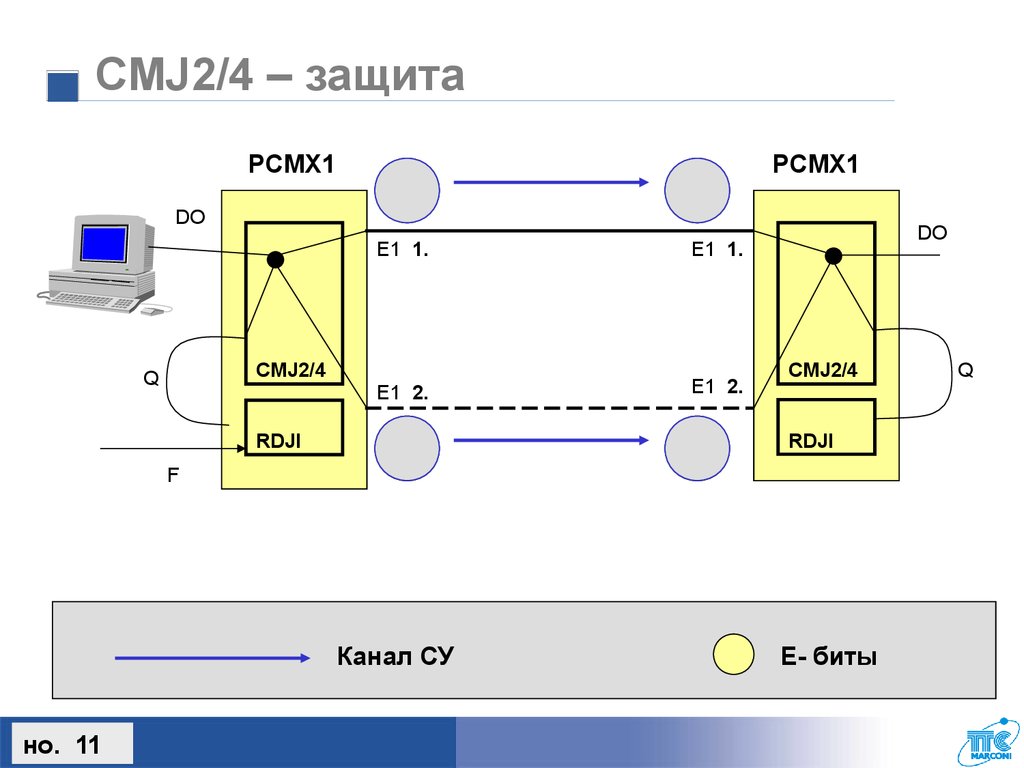
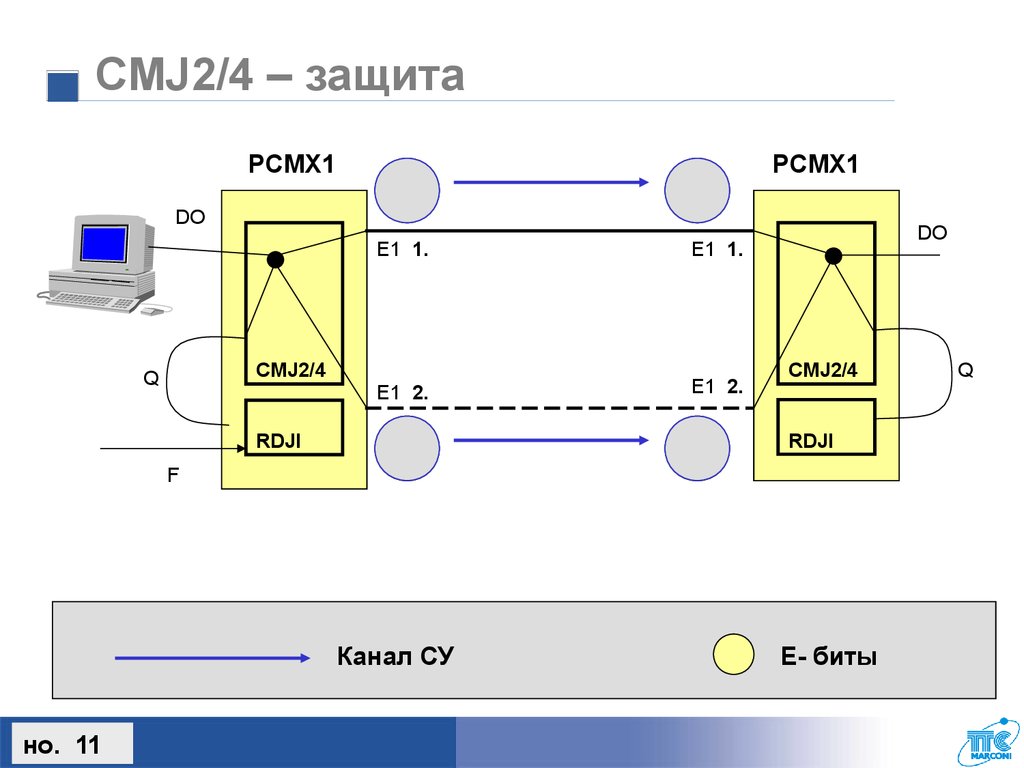
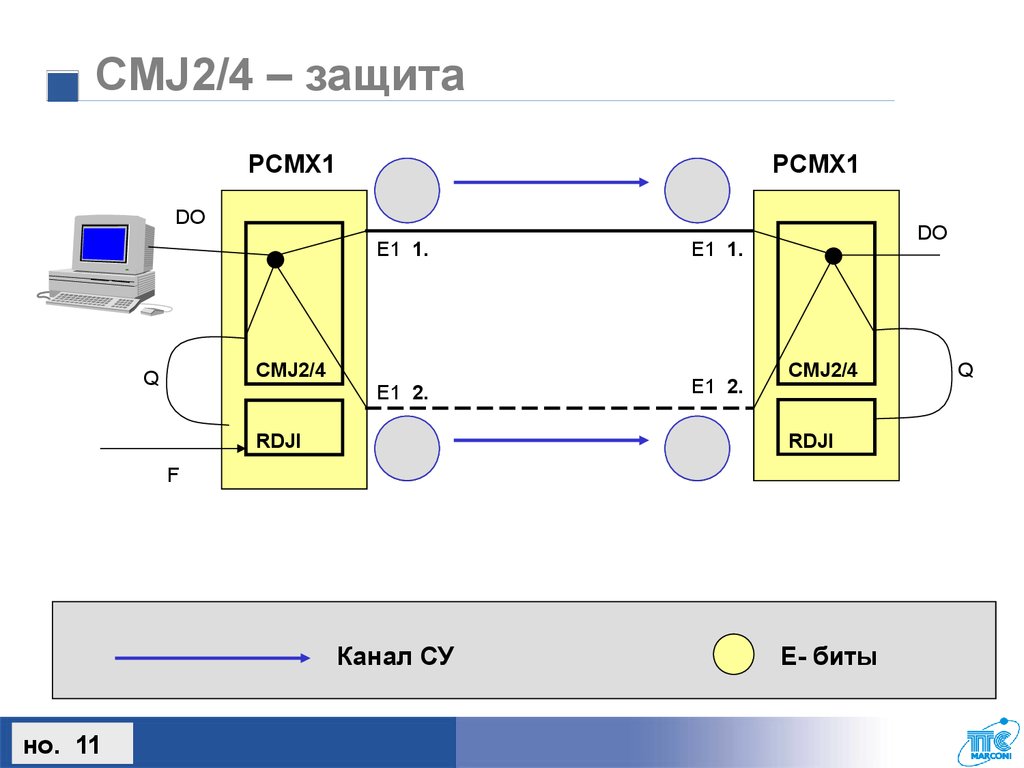
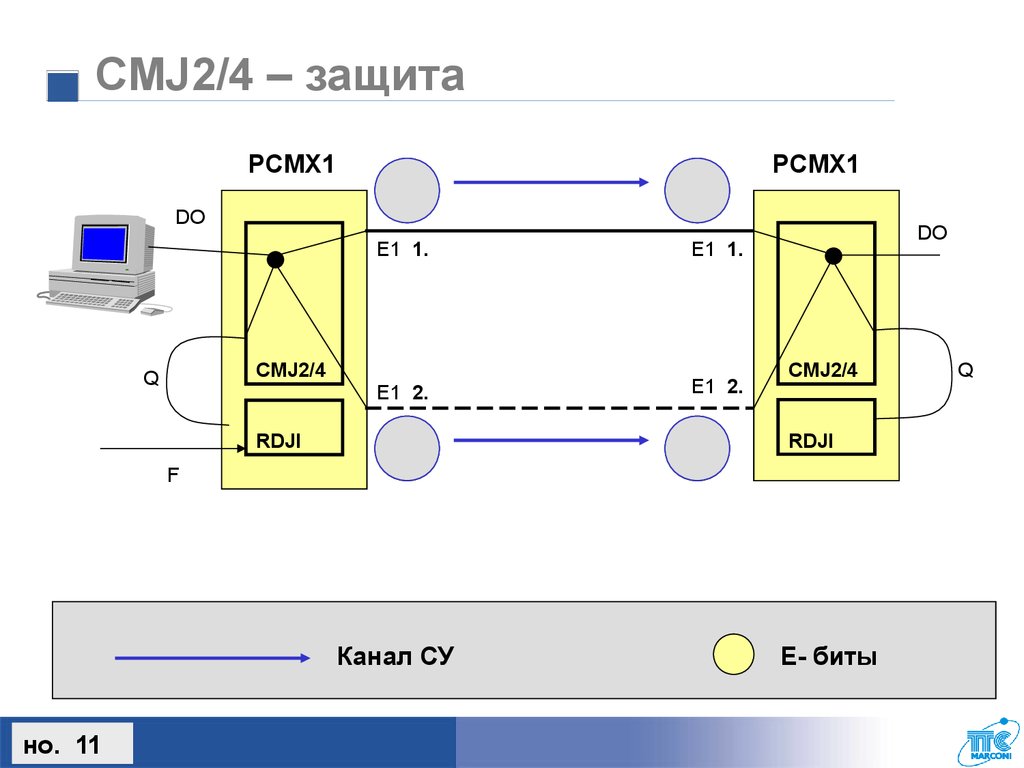
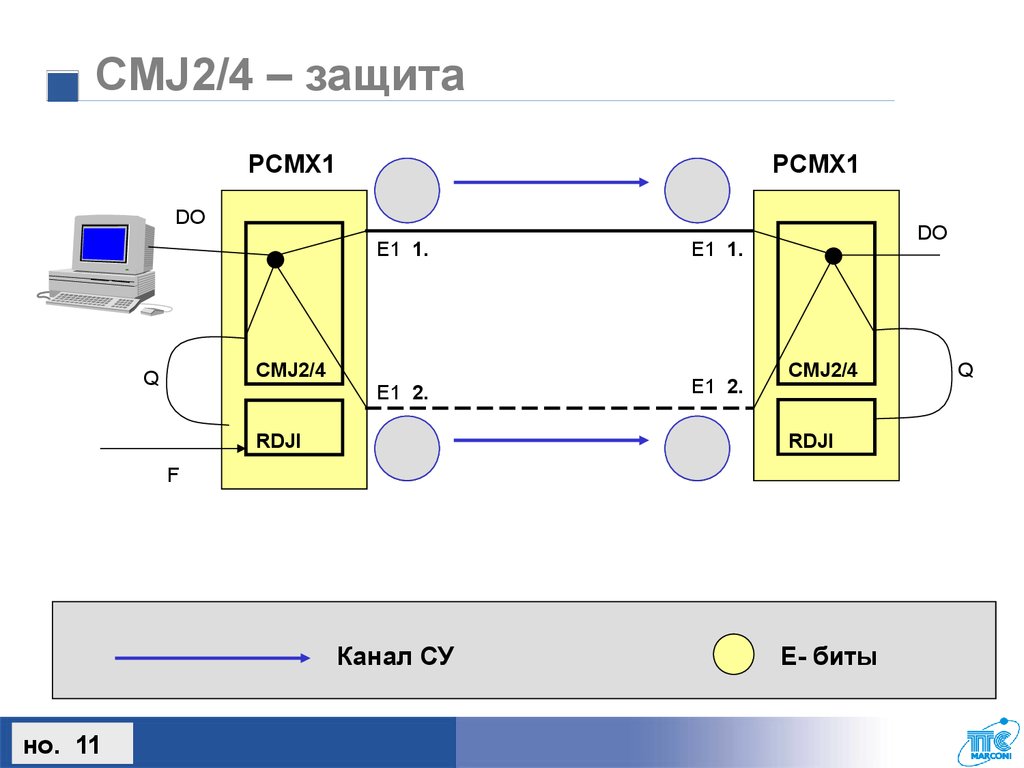
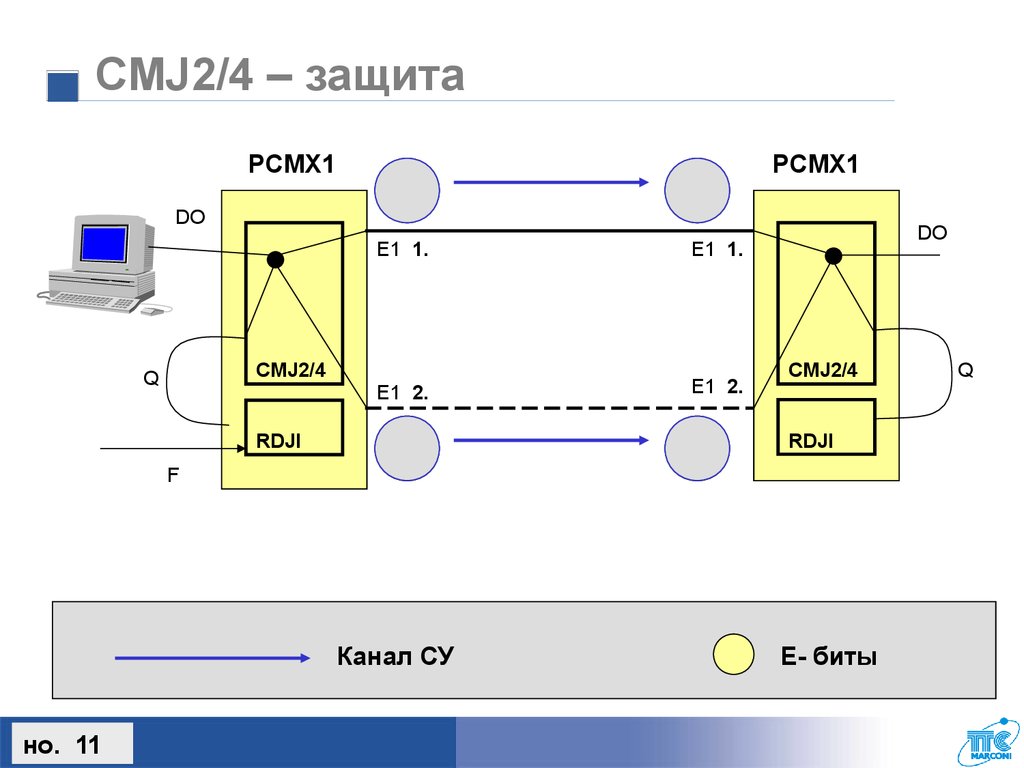
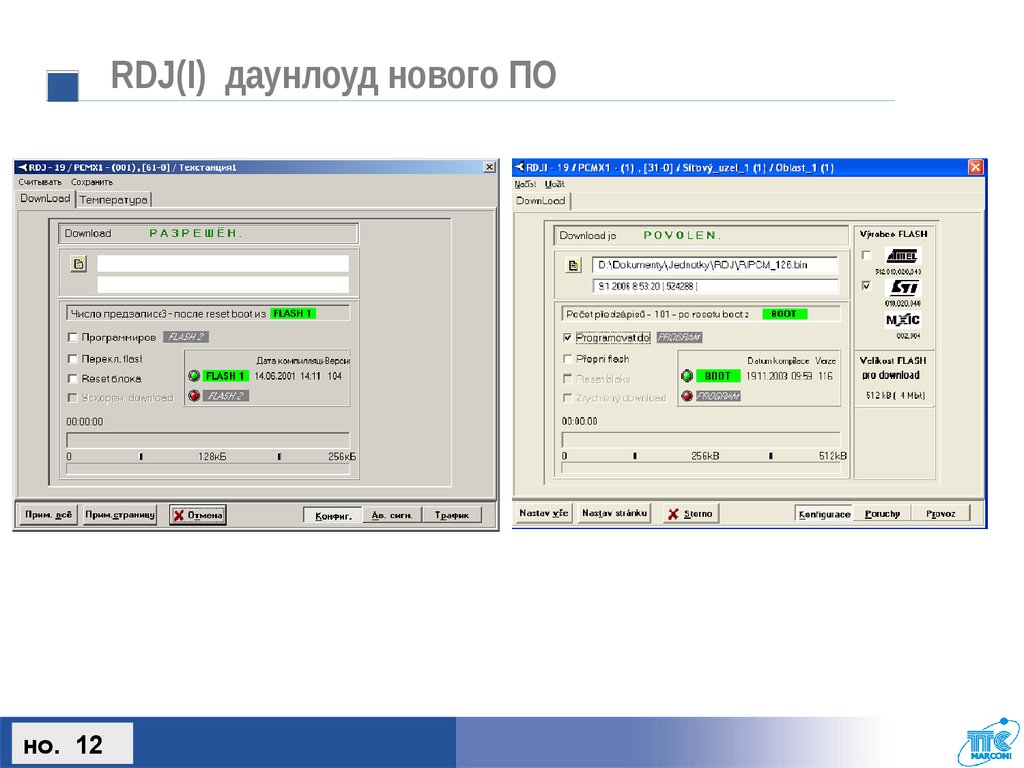
 Программное обеспечение
Программное обеспечение